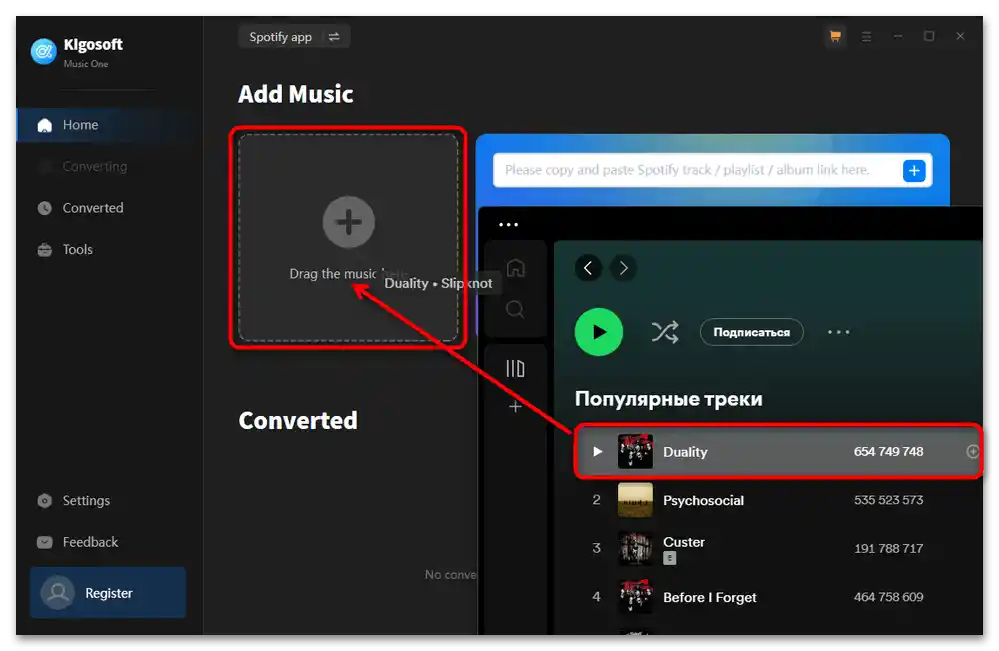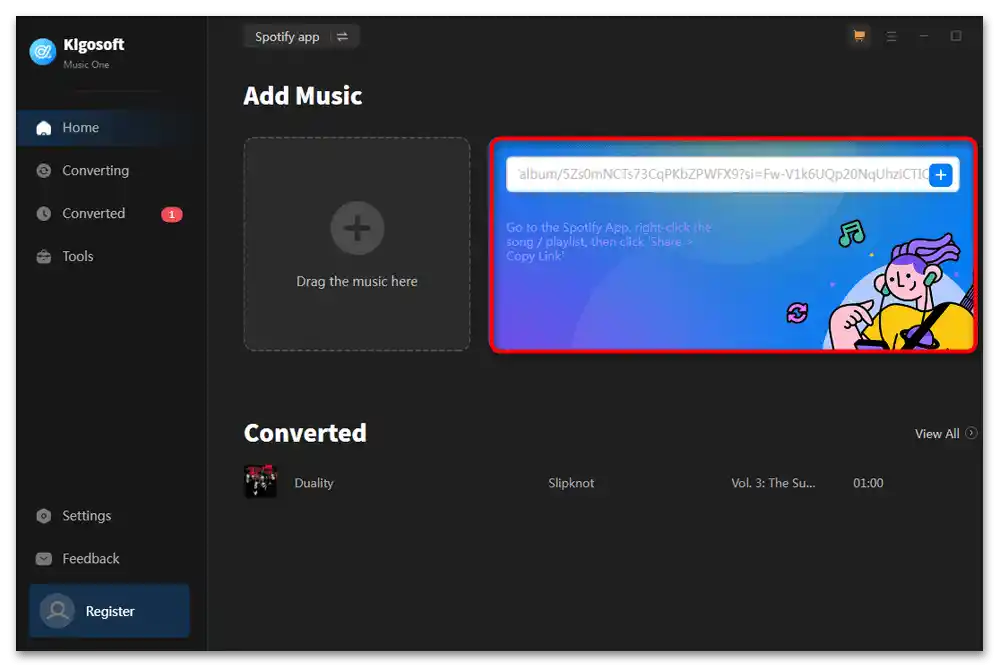Съдържание:
Спотифай защитава своите тракове с помощта на DRM, поради което те са кодирани и недостъпни за разпространение извън приложението. Резултатът от това е, че дори притежателите на Premium акаунт могат да ги запазят само в специален формат в временната папка на Спотифай и не могат да възпроизвеждат такива файлове чрез друг плеър, различен от този музикален клиент. Освен това, има ограничение на количеството изтегляна музика (до 3 333 трака) и устройства (до 3 бр). При безплатно слушане тази възможност също не е налична. С оглед на казаното, трябва да се разбере, че никакви външни решения не могат да изтеглят файлове директно от сървърите на Спотифай, поради което са необходими обходни решения. И те са или безплатни и неудобни, или платени и удобни.
Вариант 1: Онлайн-сервис
Като приемлива и работеща алтернатива на останалите варианти, еднакво актуална за всички платформи, са онлайн-сервизите. Те работят по прост принцип: вмъквате линк към файла и го изтегляте в MP3. Подходящи са в ситуации, когато трябва да изтеглите малко количество файлове.
Метод 1: SpotifyDown
- Използвайки линка по-горе, отворете сайта. В самото приложение Спотифай (или в неговата уеб версия, няма значение) отворете желания трак и кликнете на трите точки вдясно от него.От контекстното меню изберете "Сподели" > "Копирай линк към трака".
- В мобилните приложения принципът е същият: извиквате менюто на трака или албума, натискайки бутона с трите точки, и натискате бутона "Сподели".
- Натискате опцията "Копирай линк".
- Поставете я в съответното поле на онлайн услугата и натиснете зеления бутон "Свали".
- Сайтът ще намери трака като файл, след което ще трябва отново да натиснете същия бутон "Свали".
- Изчакайте края на процедурата.
- Натиснете на "Свали MP3".
- Ако поставите линк към плейлист/албум, принципът на действие няма да се промени.
- SpotifyDown не може да сваля няколко файла наведнъж, затова ще трябва да натискате "Свали" около всеки необходим трак последователно, докато на вашето устройство не бъдат запазени всички аудиозаписи.
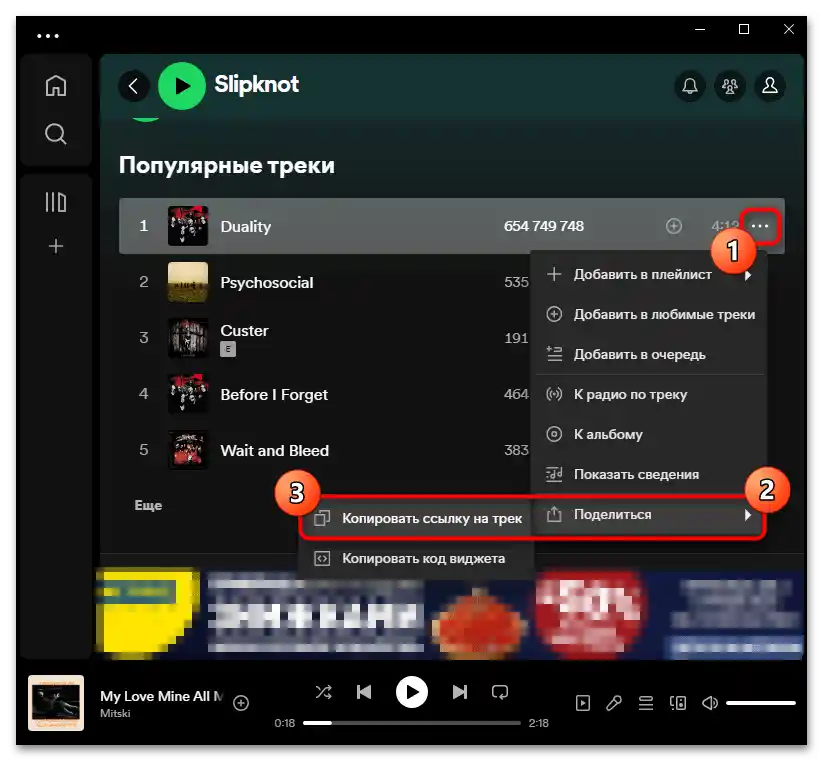
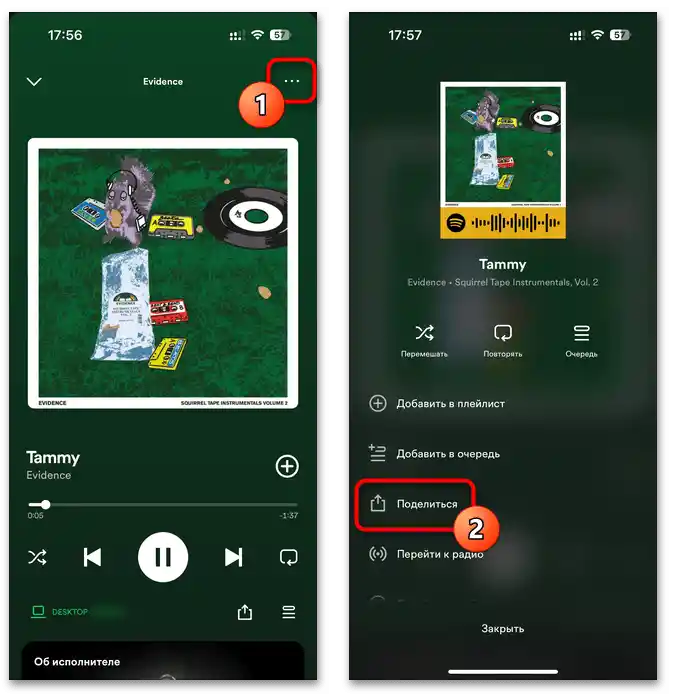
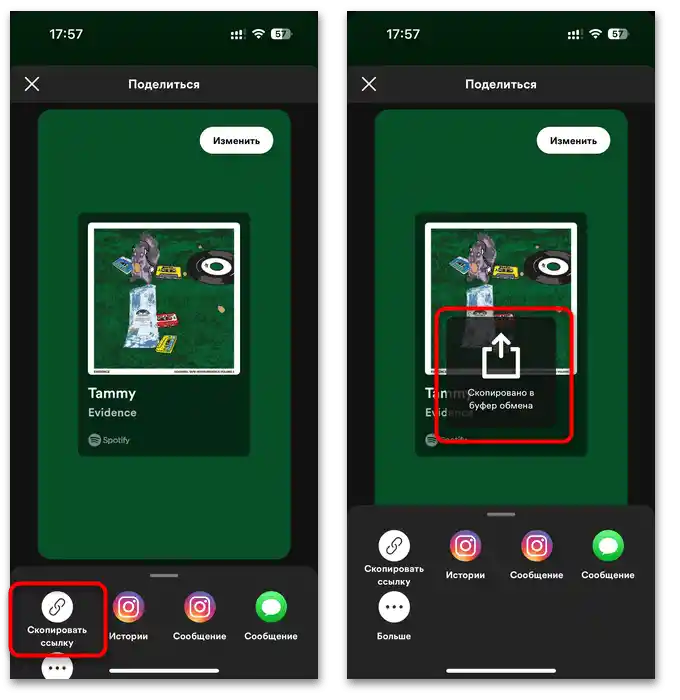
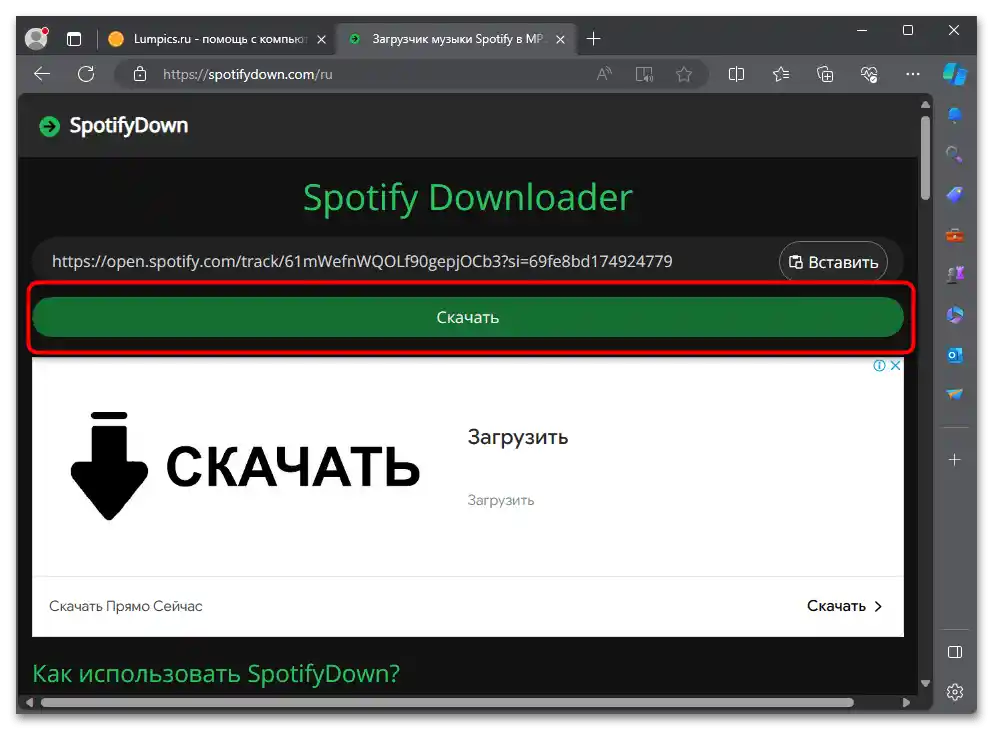
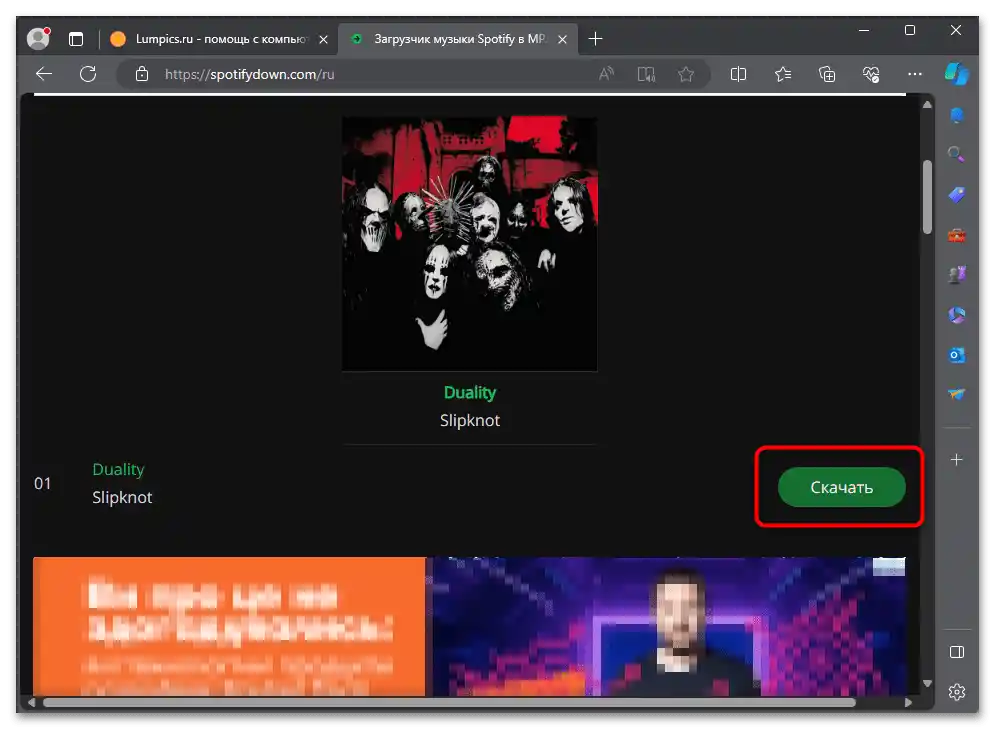
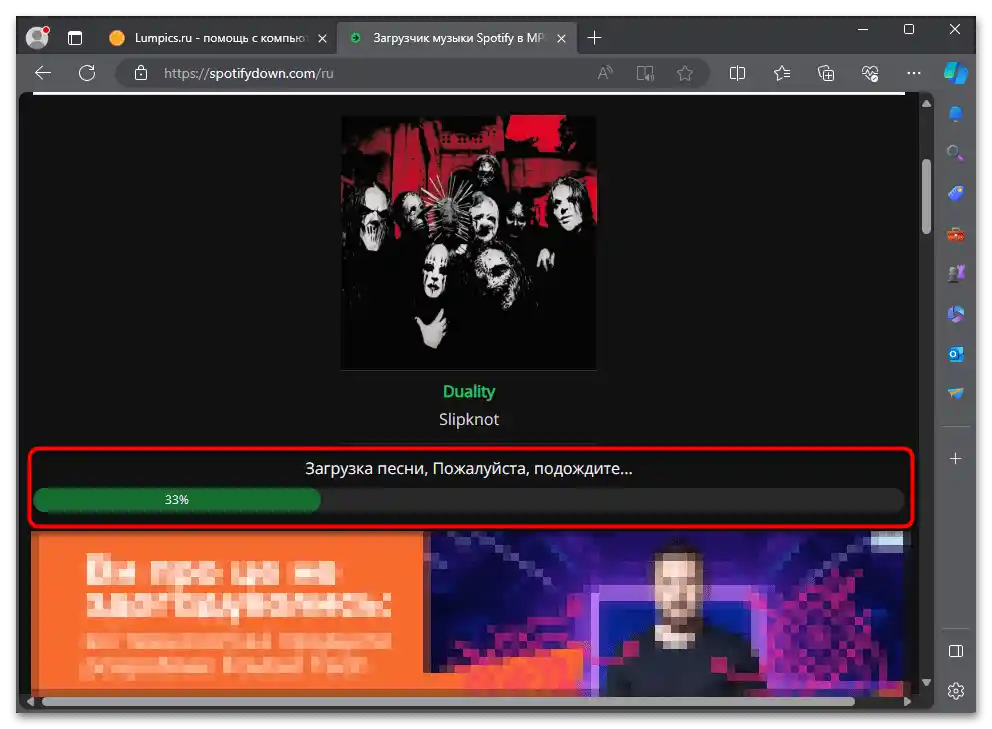
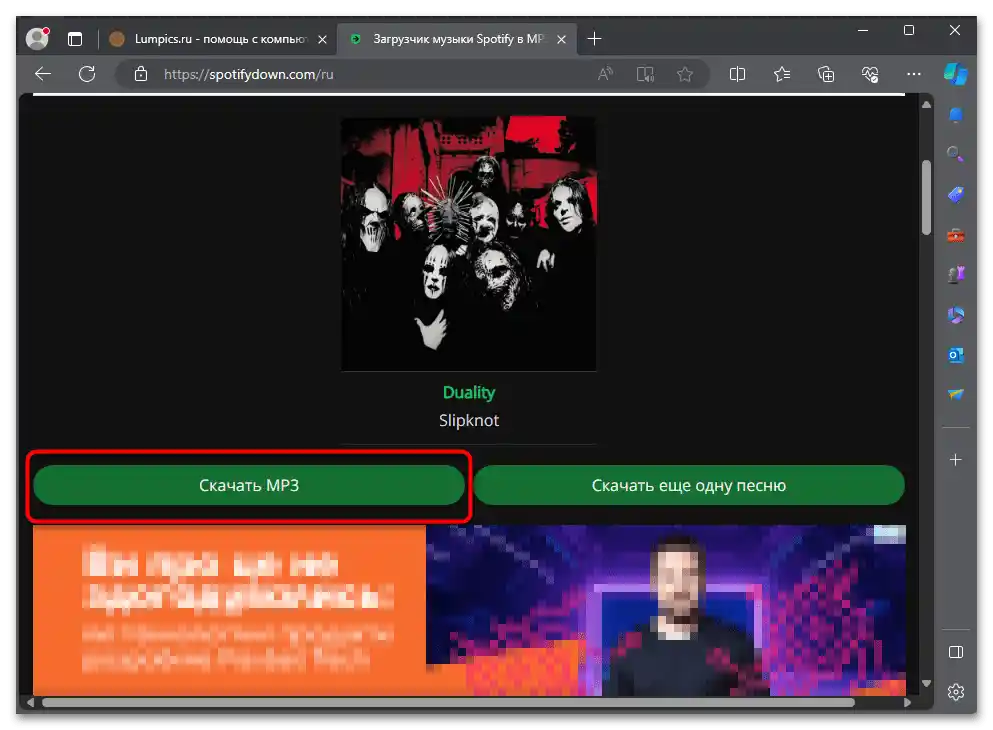
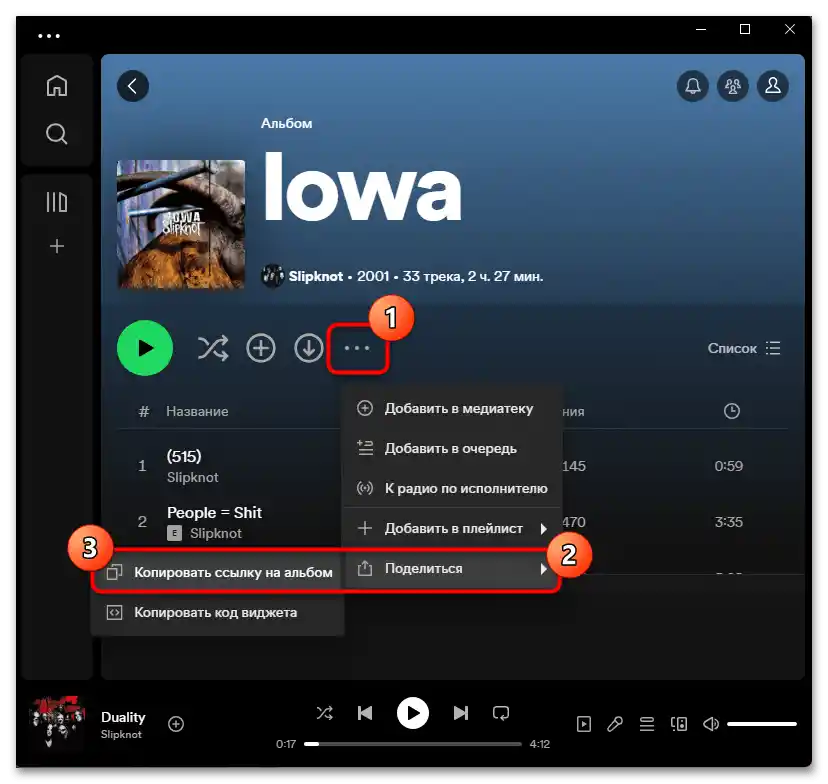
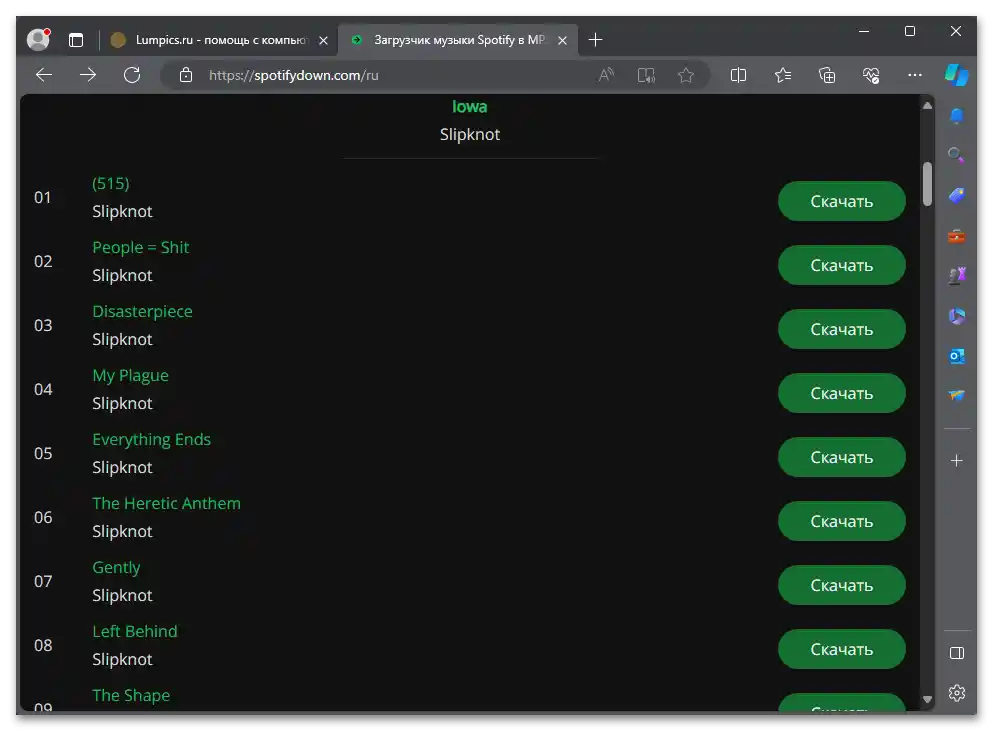
Метод 2: Spotify downloader
Подобен сайт, който може да замени предишния, а също така може да сваля албуми в един файл в ZIP.
- Принципът на използване е същият, както беше разгледан по-горе: копирате линка към файла/албума, поставяте в съответното поле и натискате бутона "Submit".
- На следващата страница използвайте бутона "Свали".
- Изчакайте завършването.
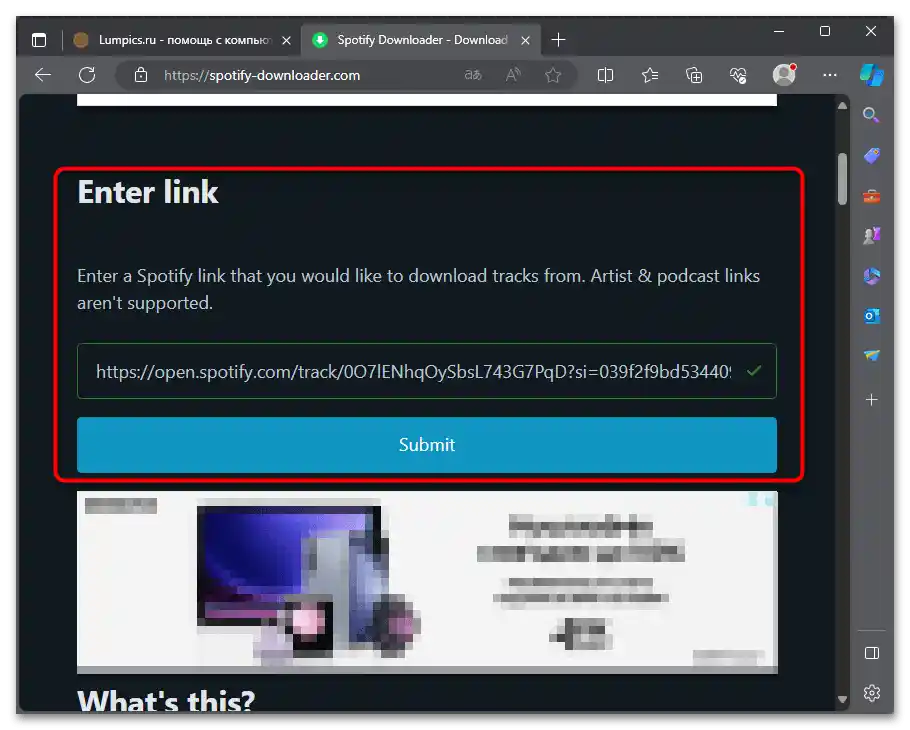
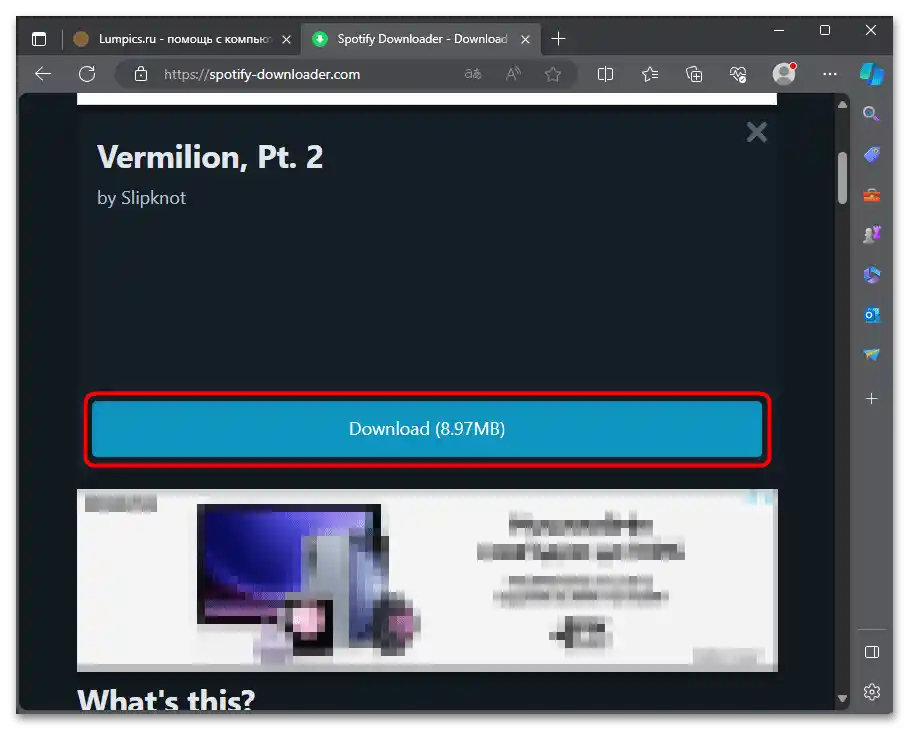
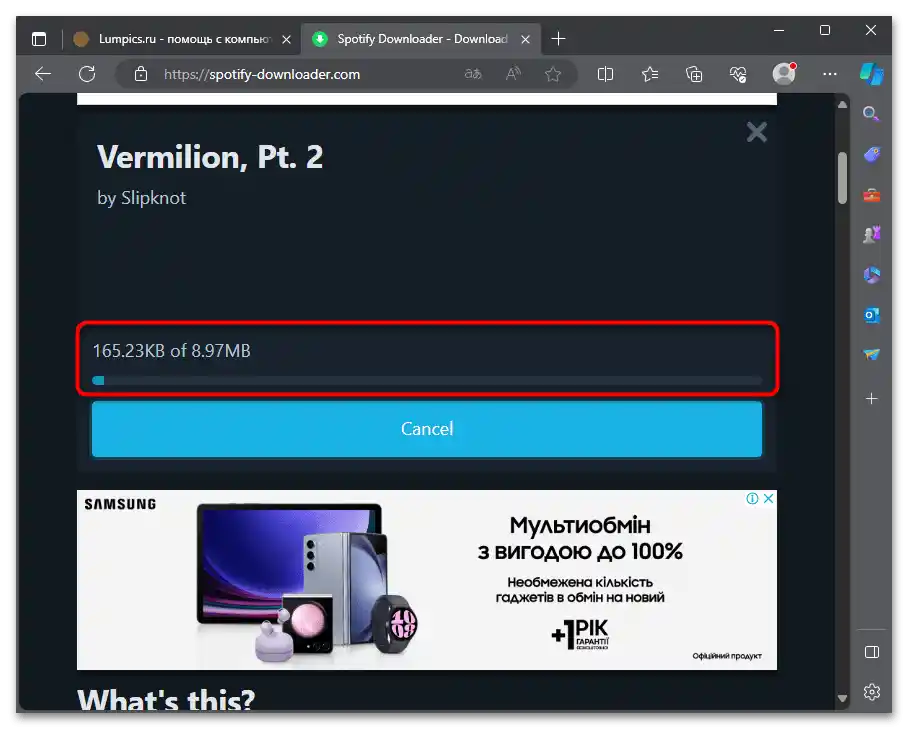
Отбелязваме, че тези, които ползват уеб версията на Spotify, могат да вградят сваляч на сайта.
- На главната страница намерете блока "Опитайте нашия потребителски скрипт!" и кликнете върху подчертаната дума "тук".
- Ще отворите страницата на скрипта, където трябва да щракнете върху знака въпрос до бутона "Инсталирай този скрипт".
- Тук има инструкции за ПК и мобилни ОС. Ще разгледаме компютърната версия.Намерете браузъра си в списъка и инсталирайте един от предлаганите мениджъри за работа със скриптове. Най-популярният е Tampermonkey, но можете да изберете и друг.
- Ще се отвори страница на магазина за инсталиране на разширението. Самата процедура не се различава от инсталирането на други браузърни разширения.
- Отново отворете страницата от стъпка 2 и този път кликнете на "Install this script". Този скрипт ще бъде инсталиран точно в мениджъра (Tampermonkey или друг, който сте избрали) — без такова междинно звено, скриптът в браузъра няма да работи.
- Натиснете бутона "Установи". Инсталацията ще се извърши мигновено.
- Отворете уеб плеъра на Спотифай или презаредете таба. Ще видите, че се е появила бутон за изтегляне на песните поотделно и на целия албум. Към момента на написването на статията индивидуалното изтегляне, за съжаление, не работи, но можете да го направите чрез бутона за изтегляне на целия албум.
- В браузъра ще се отвори страница на услугата и ще можете да изберете какво да изтеглите: целия албум в компресирана ZIP папка или нужните песни поотделно в MP3.
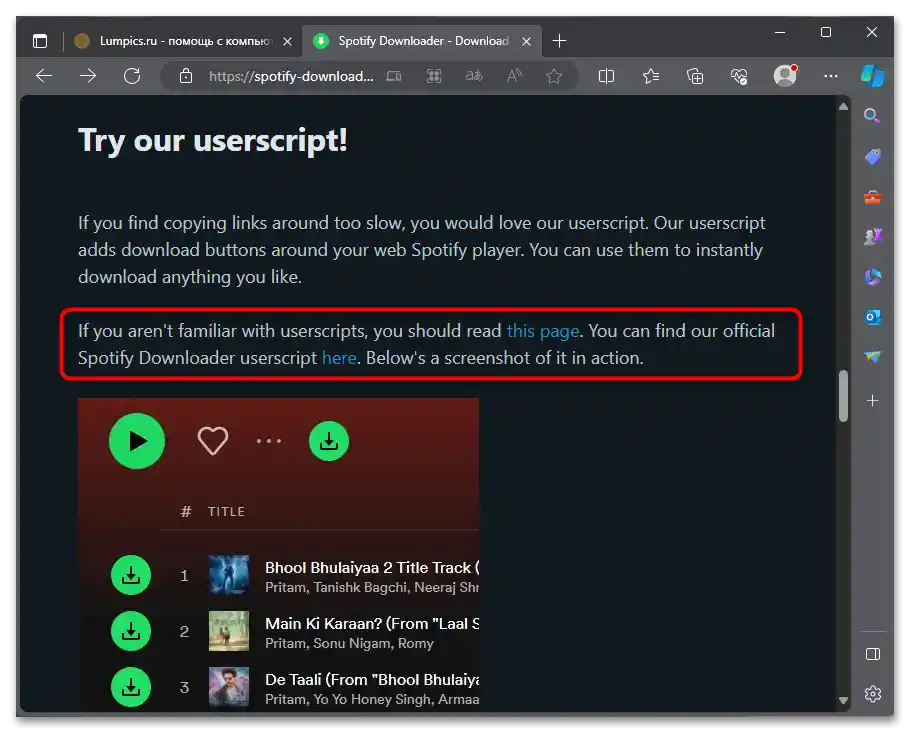
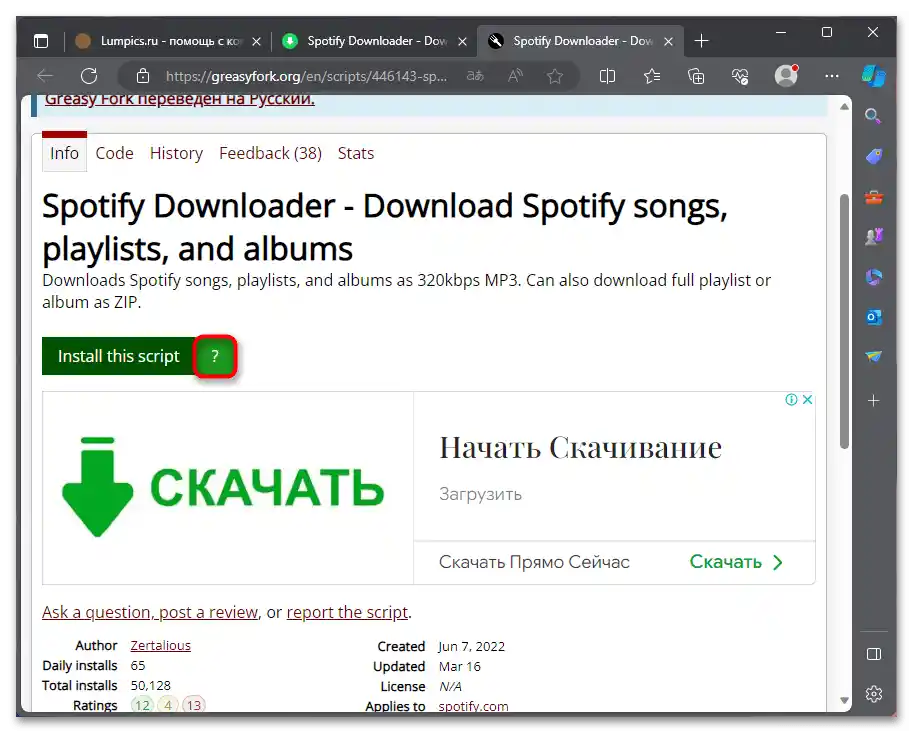
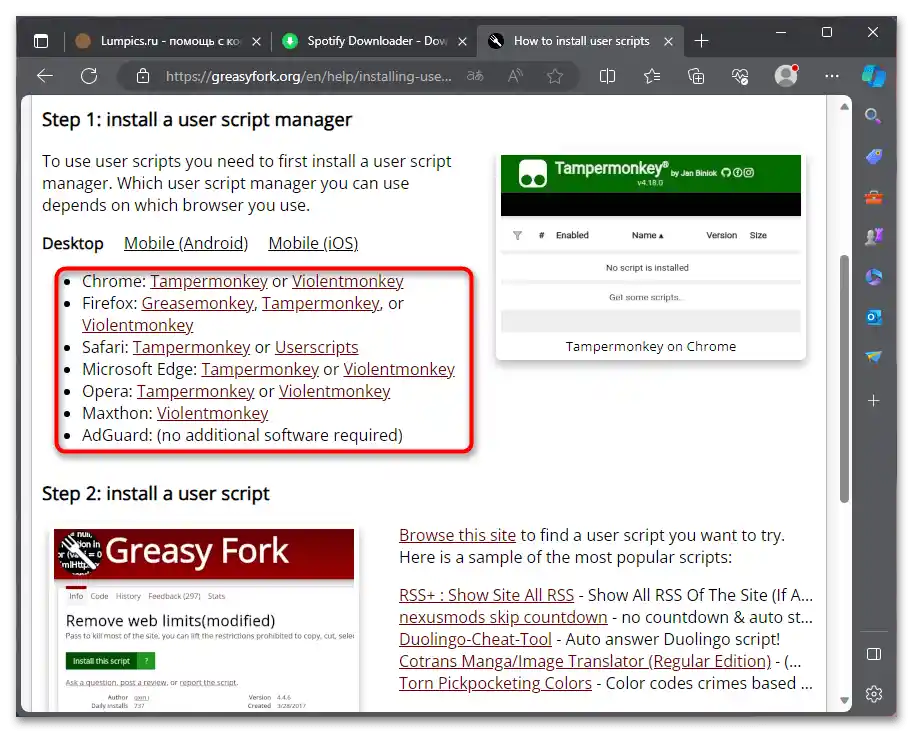
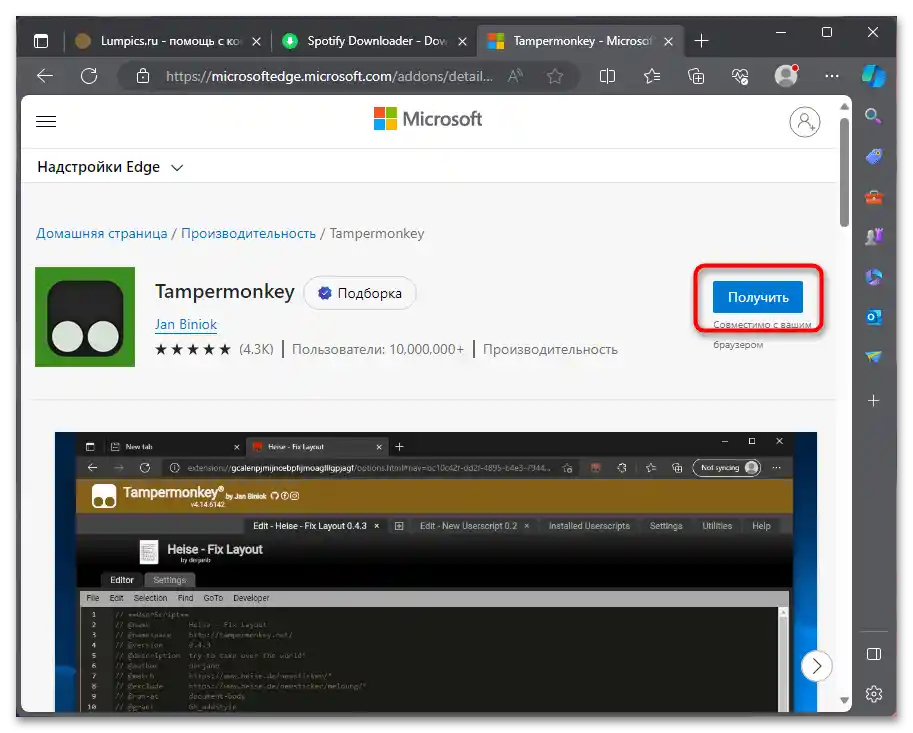
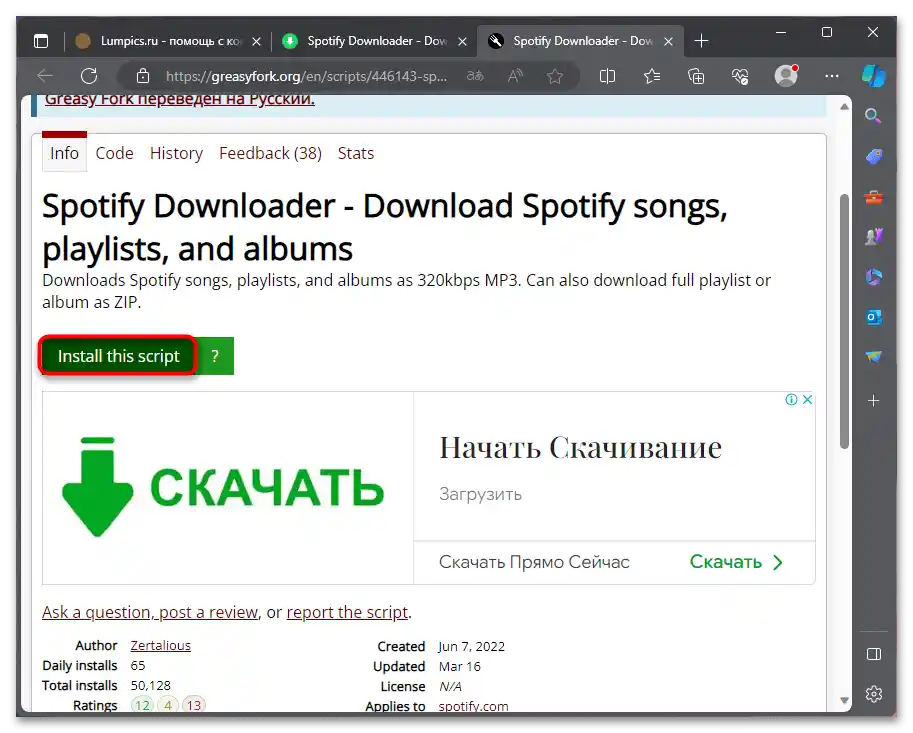
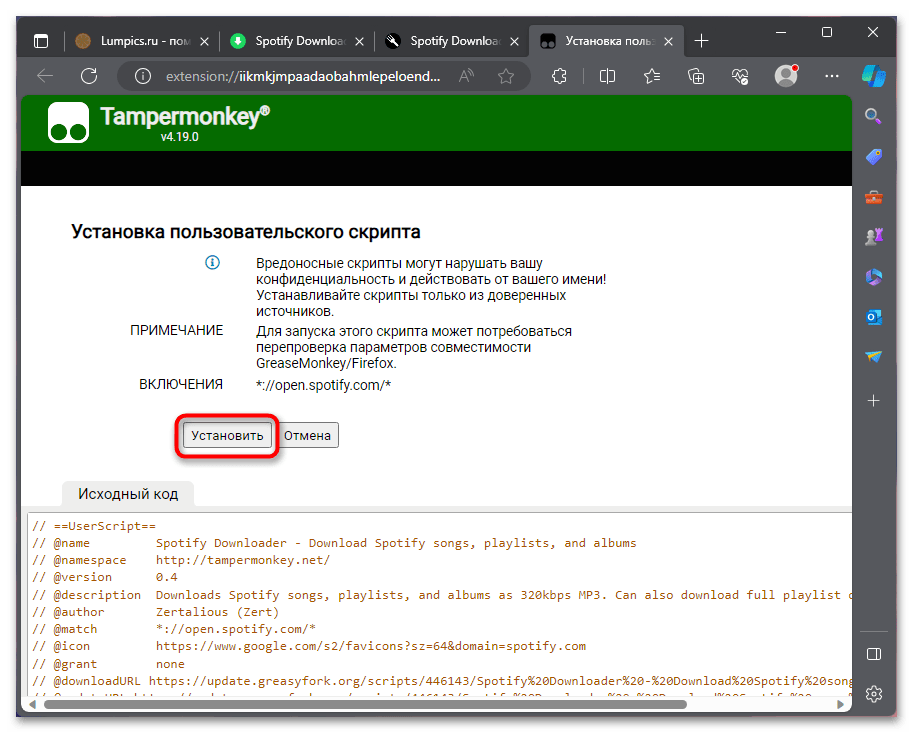
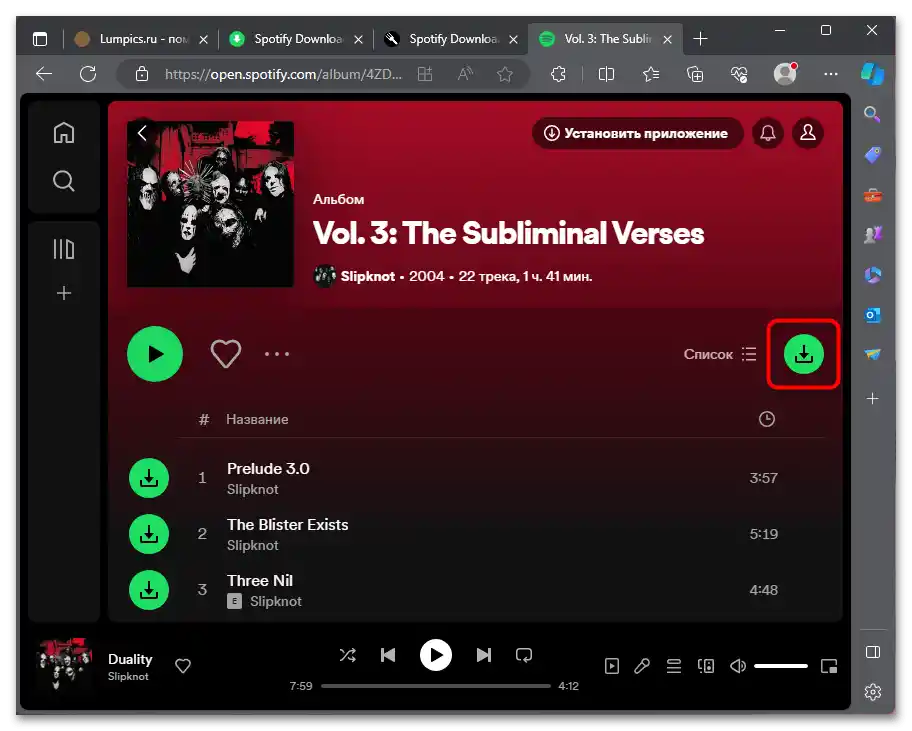
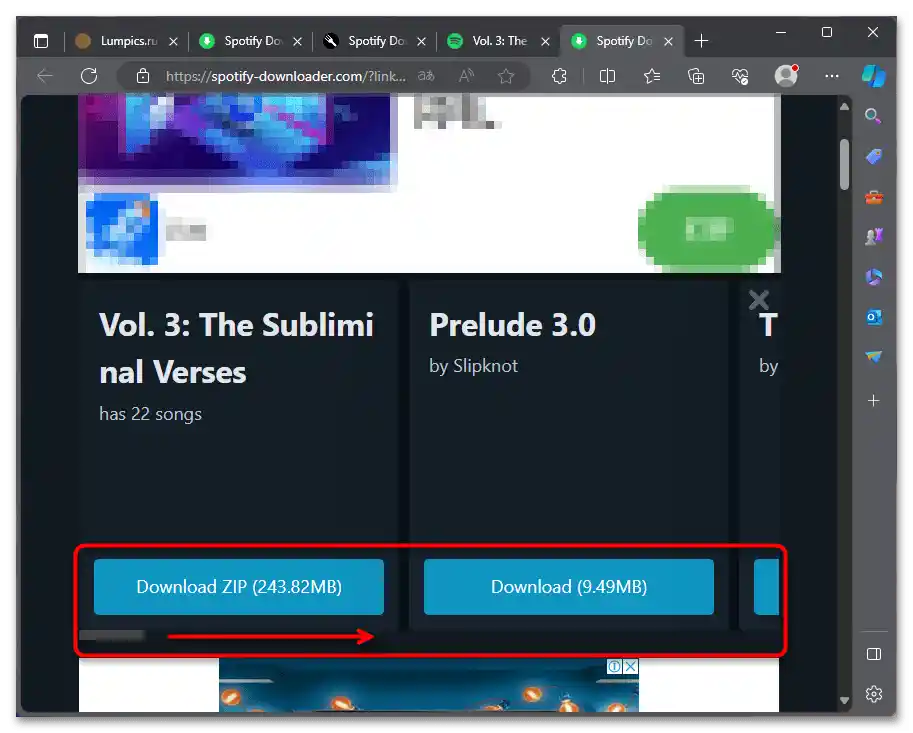
Вариант 2: Telegram-бот
Още един универсален метод е използването на Телеграм-бот, който дава възможност да изтеглите песни на устройството си, изпращайки в чата линк към трак или албум. Работи и на ПК, и на смартфони.
- Преминете по линка по-горе и добавете бота в своя Telegram акаунт.
- Натиснете бутона "Започнете", за да започнете взаимодействие с бота.
- Копирайте линка на песента, която ви интересува, в Spotify. За целта на компютъра кликнете на трите точки вдясно от трака и изберете "Сподели" > "Копирай линка на трака".
- На смартфона, независимо от платформата, отворете менюто на трака или албума, изберете "Сподели" > "Копирай линка".
- Поставете го в чата с бота и изпратете.Той ще предостави информация за албума и по-долу ще прикрепи файл за изтегляне.
- Същото може да се направи и с албум/плейлист. Копирайте линка му чрез контекстното меню.
- Изпратете го на бота. Обработката ще отнеме известно време, тъй като файловете ще се качват в Телеграм. Изчакайте добавянето на всички тракове в диалога.
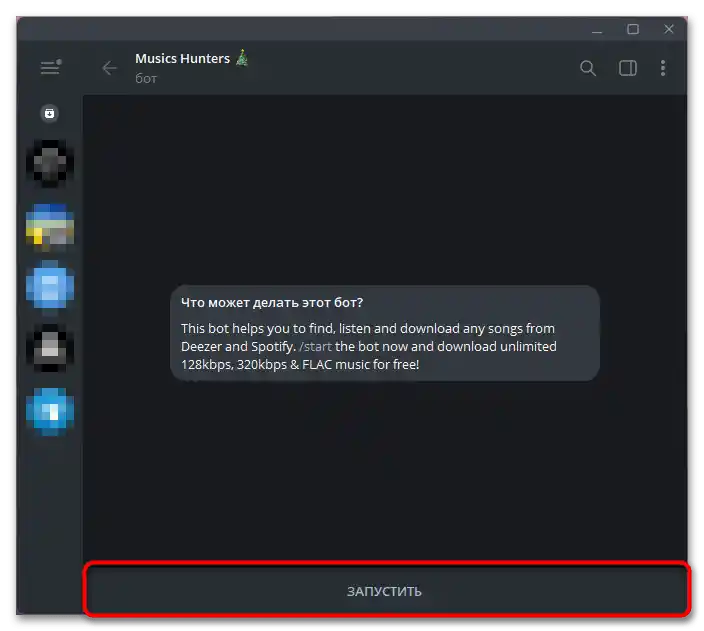
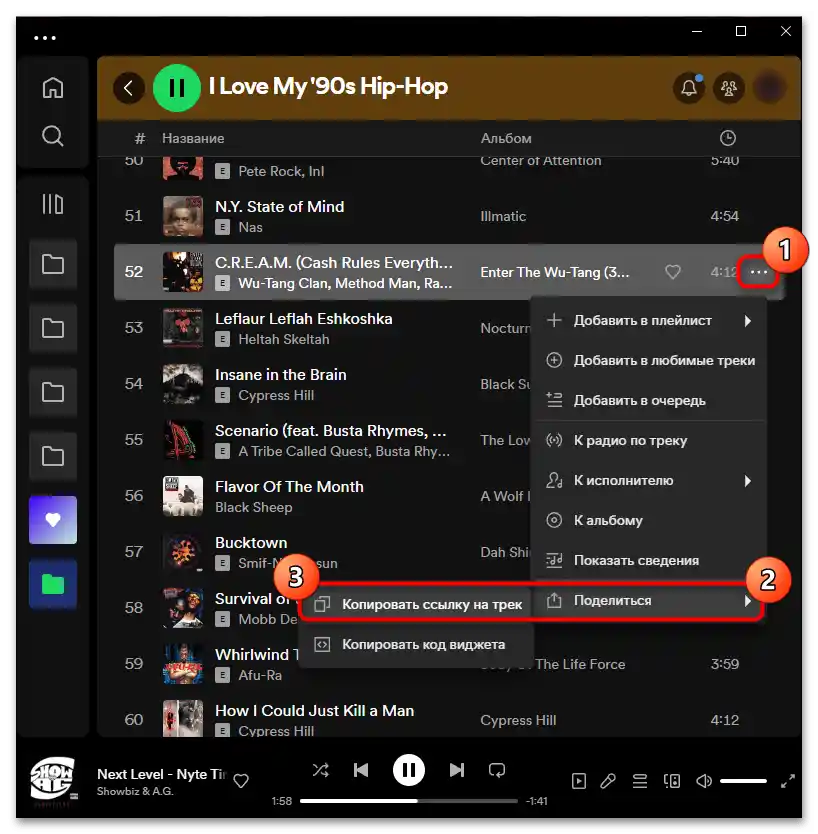
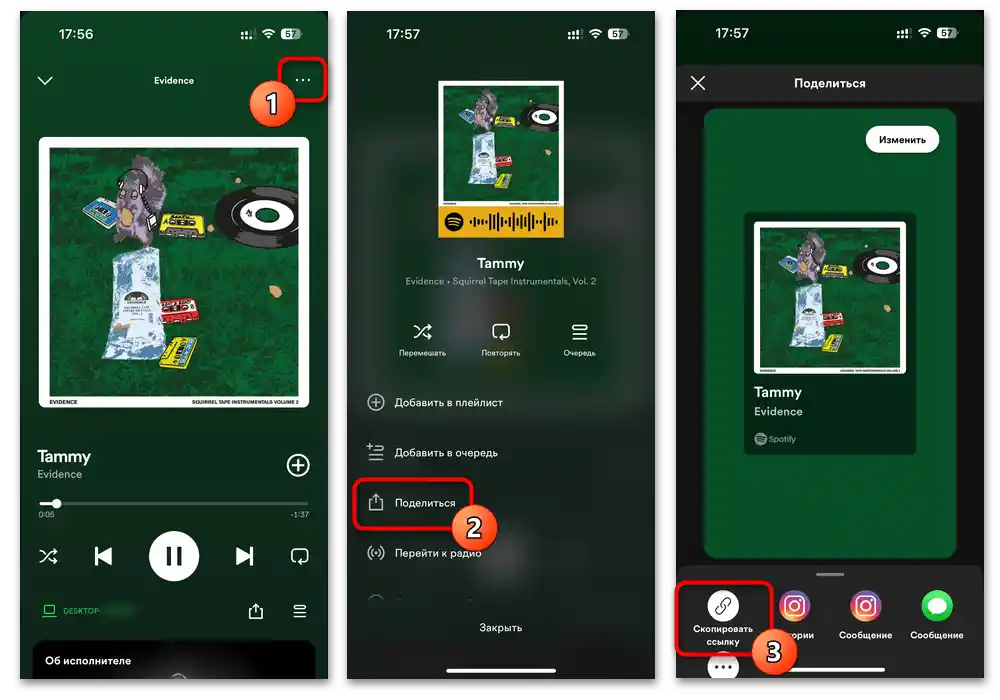
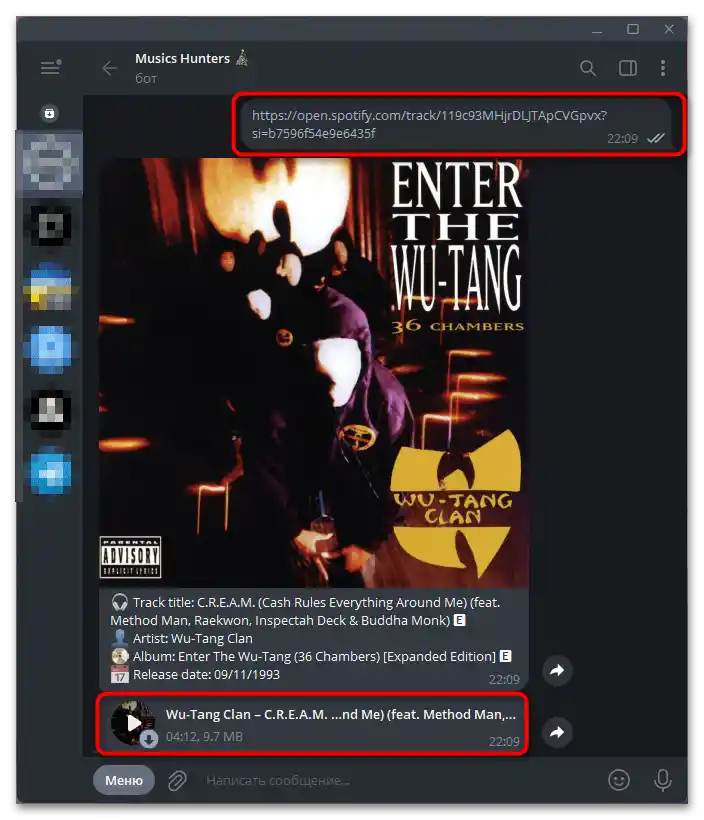
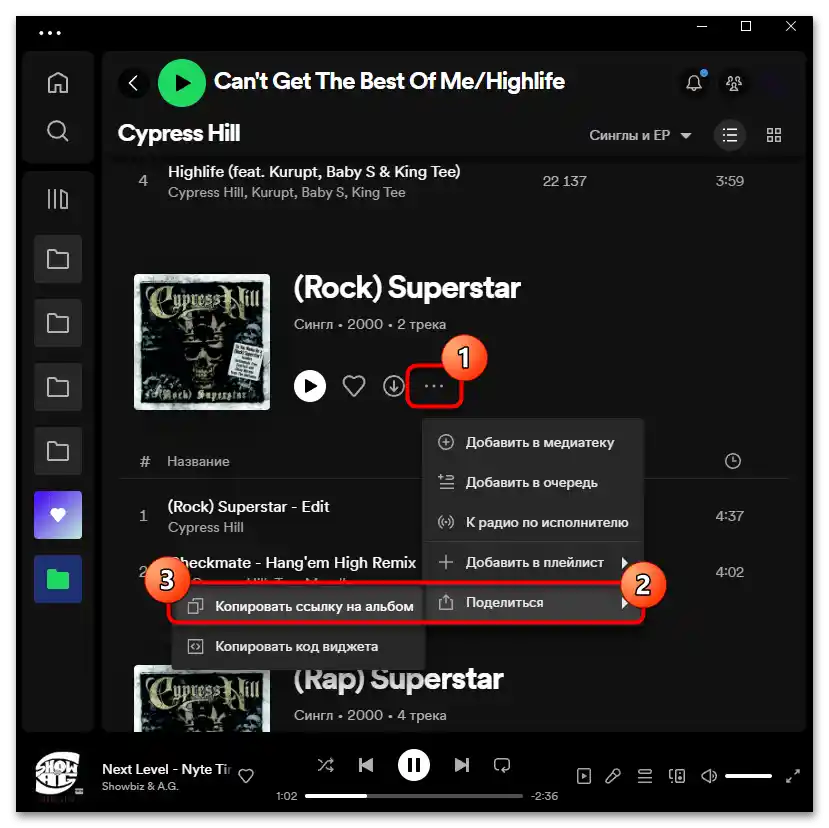
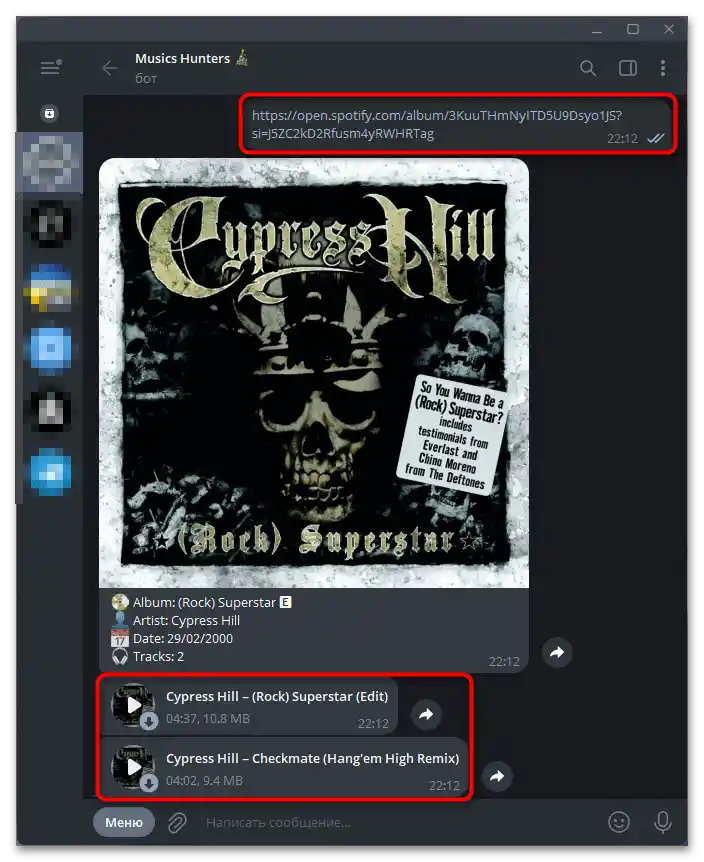
След това можете да изтеглите тези песни на устройството си за локално възпроизвеждане или да слушате музика директно в Телеграм, тъй като той е напълно подходящ като музикален плеър. При желание, можете да се възползвате от друга наша статия, която разказва как удобно да слушате музика в Telegram.
Подробности:
Как да направим Телеграм аудиоплеър
Търсене и изтегляне на музика в Telegram
Вариант 3: Конвертор за ПК
Няма пълноценни клиенти за изтегляне на музика от Spotify. Всичко, което остава на желаещите да изтеглят музика от Спотифай, е да използват специални конвертори. Недостатъкът им е, че всички те са платени, а типът предоставена лицензия (за месец/за година/пожизнена) зависи от разработчика. Така че за изтегляне все пак ще трябва да платите, само че в резултат ще получите файлове в желания от вас аудиоформат.
Метод 1: Ondesoft Spotify Converter
Ondesoft Spotify Converter, както и останалите две програми от този списък, изтегля песни поотделно или цели плейлисти, албуми. В резултат на това се запазват ID3 таговете (име на трака, изпълнител, албум, както и корица). Поддържат се няколко аудиоформата, включително lossless. Той е прост, но удобен за използване, а лицензията му е най-евтина — пожизнена, 40 долара. Демоверсията може да изтегли само първите 3 минути и 3 песни.
- Посетете линка по-горе, намерете блока "Spotify Converter" и изберете версия за Mac или Windows.Потребителите на Windows 10 и по-стари версии могат да изтеглят 32-битова версия, при условие че системата има същата разрядност.
- Първо, необходимо е да се авторизирате в своя акаунт, като натиснете бутона "Login" и изберете метод на авторизация.
- За бъдещи изтегляния е най-добре предварително да направите няколко настройки. За целта кликнете върху бутона с формата на зъбно колело и в новия прозорец променете формата от "AUTO" на удобен за вас. По подразбиране изтеглянето се извършва в M4A, но в повечето случаи потребителите избират MP3. След смяната на формата на MP3 ще стане достъпна промяна на битрейта до 320 kbps. Можете също да промените папката, в която ще се извършват изтеглянията, в полето "Output Folder". Останалите параметри променяйте по ваше усмотрение.
- Сега можете да опитате да изтеглите файлове. Отворете произволен плейлист и натиснете червения бутон в десния ъгъл на приложението. Той ще се разшири — натиснете го отново.
- Ще се появи прозорец, в който автоматично ще се постави целият отворен плейлист. С отметки изберете тези тракове, които ви трябват, и натиснете бутона "Convert".
- В режим на запознаване ще видите съответното уведомление
- Започва преобразуването — изчакайте завършването и натиснете бутона с формата на папка, за да отворите местоположението за запазване на файловете, или затворете прозореца с бутона "Complete".
- Ако пътят за запазване не е променян, файловете ще се намират в
ДокументиOndesoft Spotify Converter.
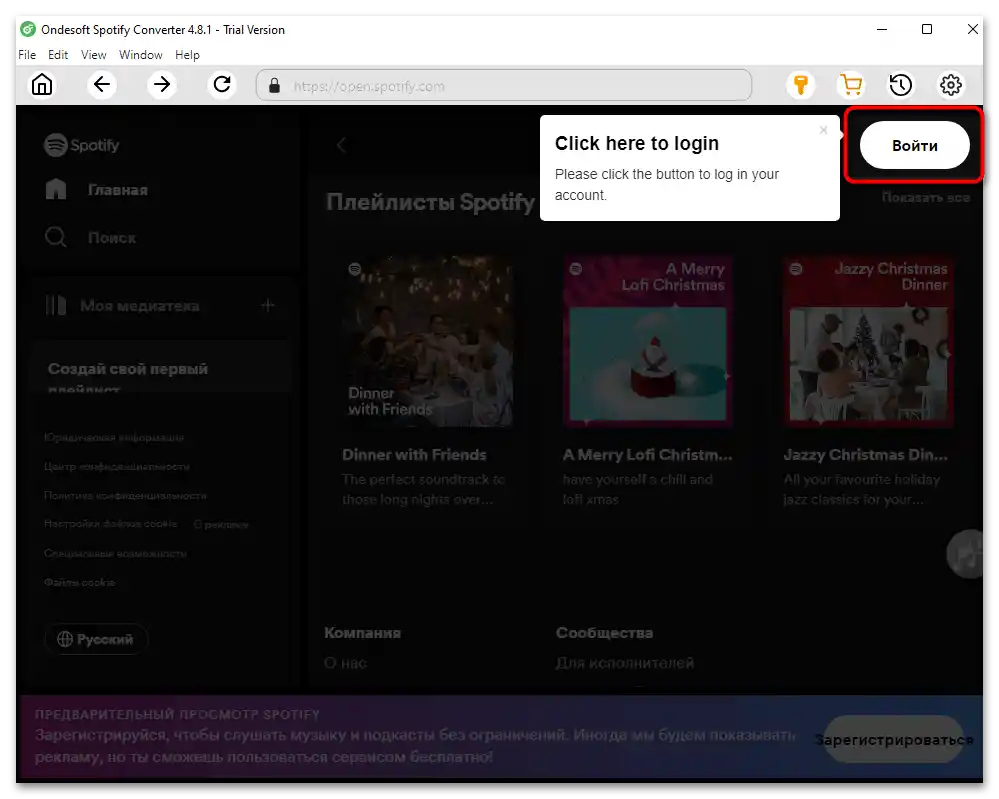
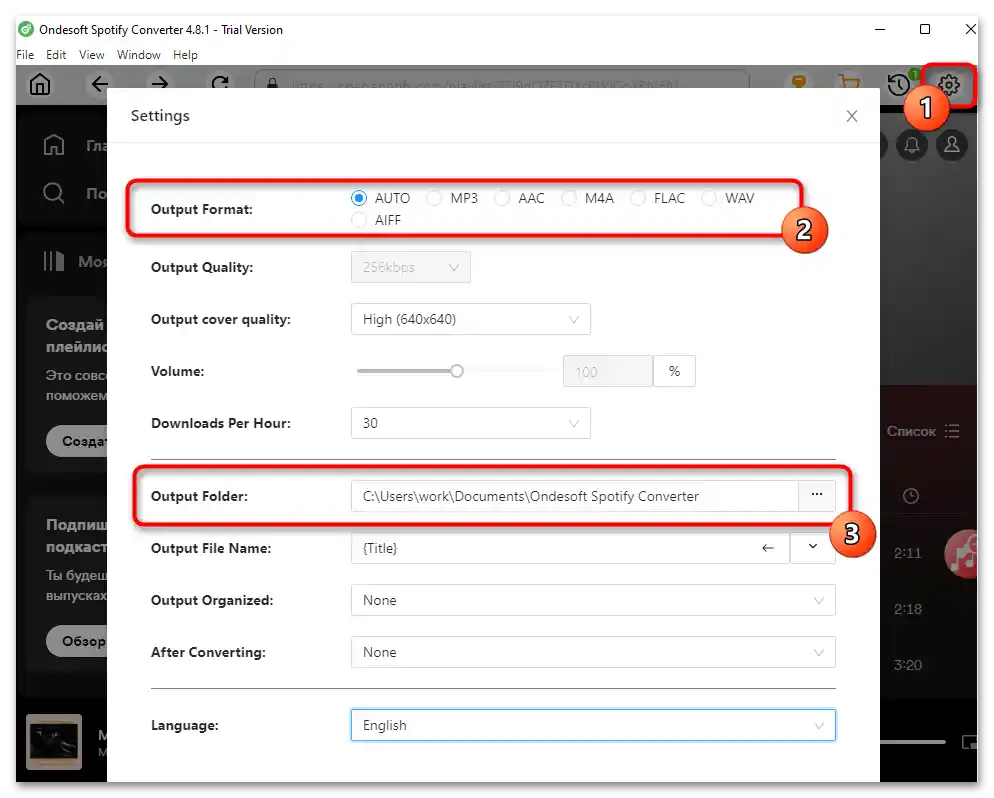
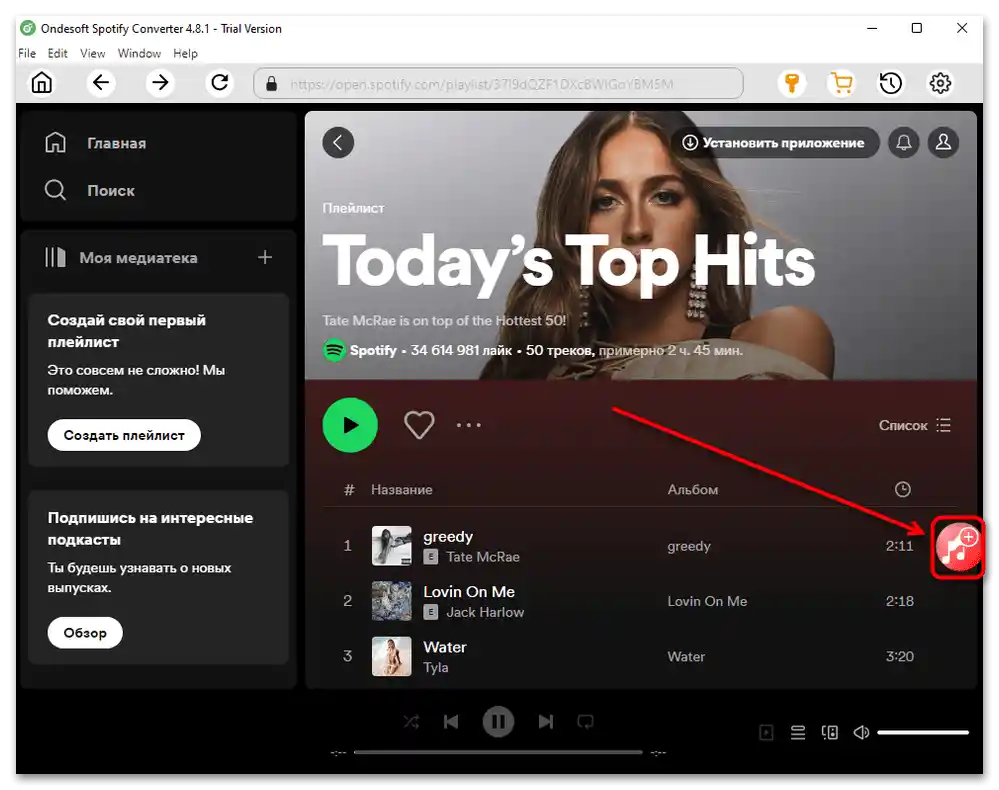
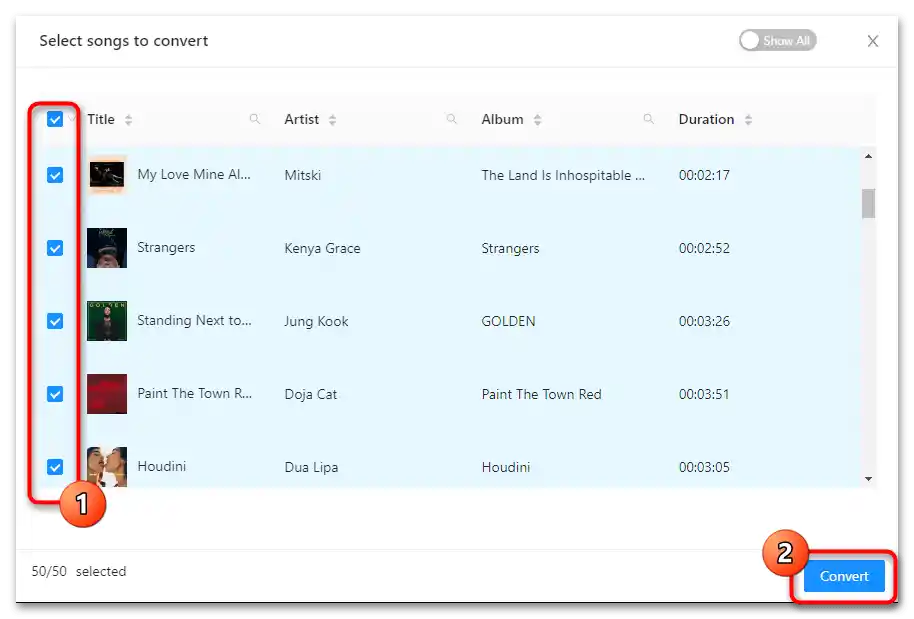
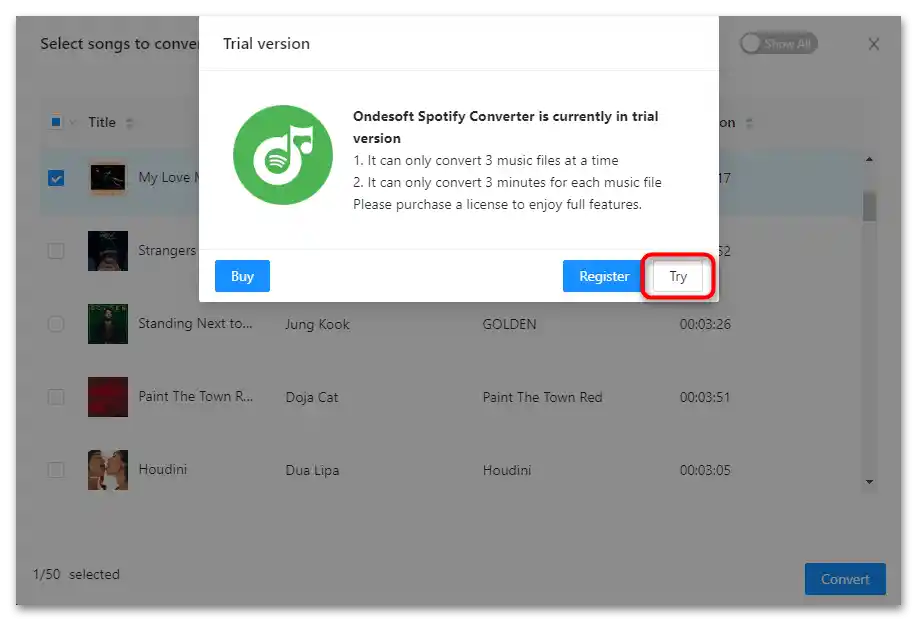
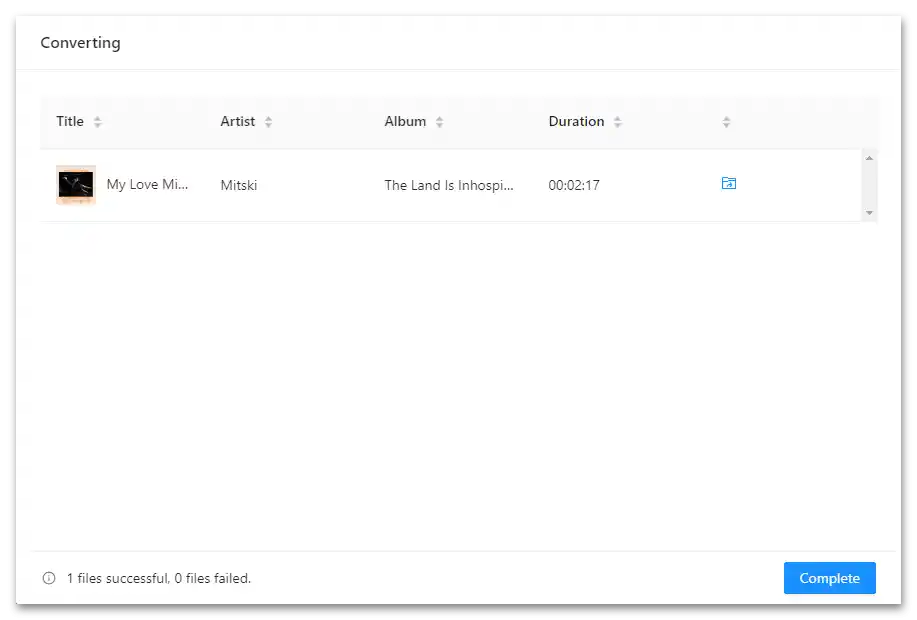
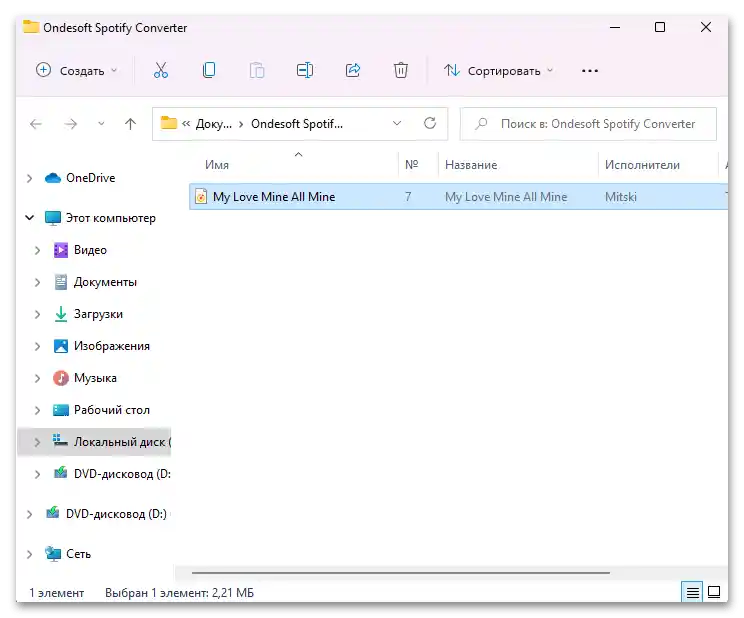
Метод 2: TunesBank Spotify Converter
Доста подобно на предишното приложение, което може да изтегля отделни тракове и албуми с запазване на ID3-тегове. Потребителят сам избира формата и качеството на аудиото и може да изтегля както в MP3, така и във FLAC. В демоверсията можете да изтегляте само първите 3 минути от траковете, а самата програма е достъпна за тестване в продължение на 30 дни.
- Изтеглете, инсталирайте и стартирайте програмата.В първия прозорец се запознайте с условията на пробната версия и натиснете "Continue Trial".
- Както и предишното, това приложение работи чрез уеб версията на Спотифай, вградена в конвертора. Затова натиснете бутона "Open the Spotify web player".
- Влезте в акаунта си, за да можете да изтеглите допълнително.
- Намерете желаната песен или албум и натиснете върху лилавия бутон в десния ъгъл на прозореца.
- Тук отбележете с отметки това, което искате да изтеглите (горният чекбокс, разположен до думата "Title", отбелязва с отметки целия плейлист) при необходимост променете формата на бъдещите изтегляния от MP3 на друг и сменете папката за изтегляне, след което щракнете върху бутона "Convert All".
- Започва изтеглянето на траковете, а вие можете да отворите папката, където те се поставят.
- Тя трябва да се напълни с всички файлове, които сте задали за изтегляне.
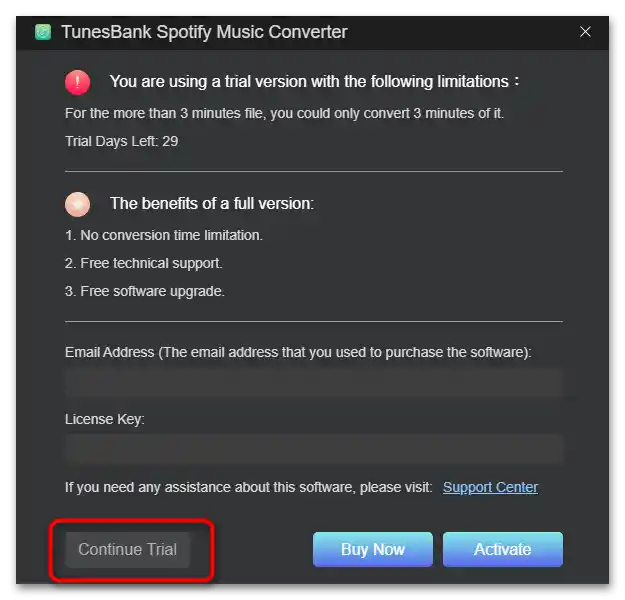
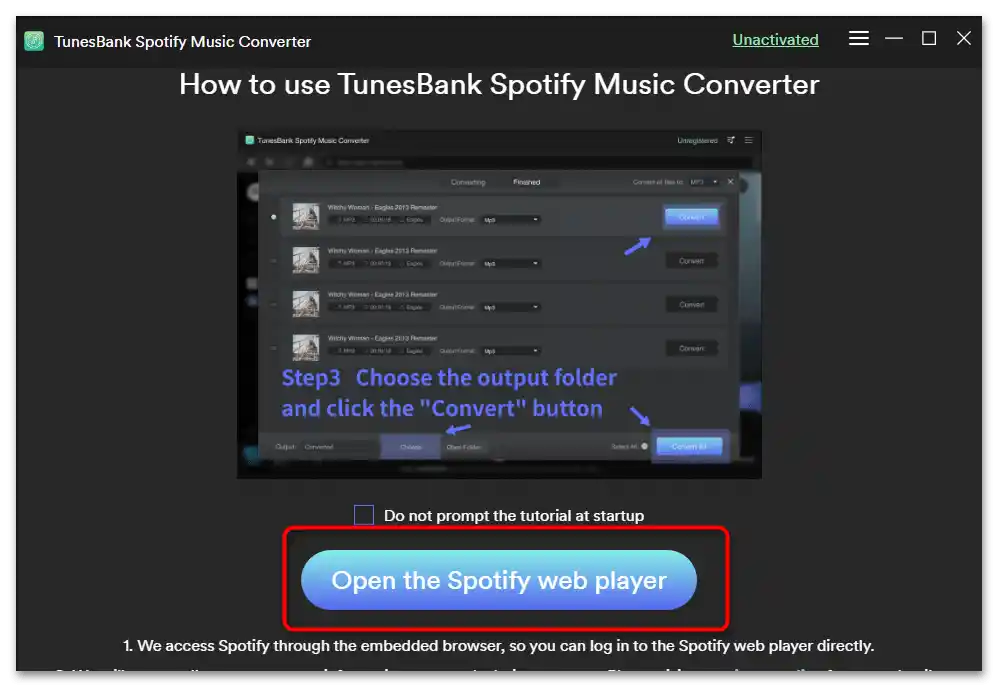
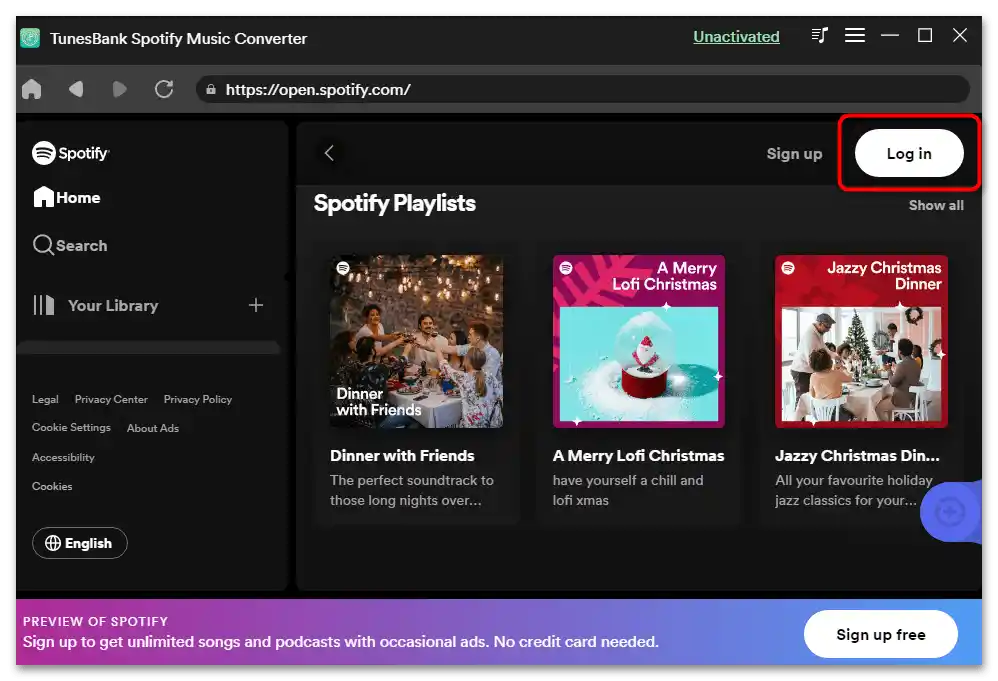
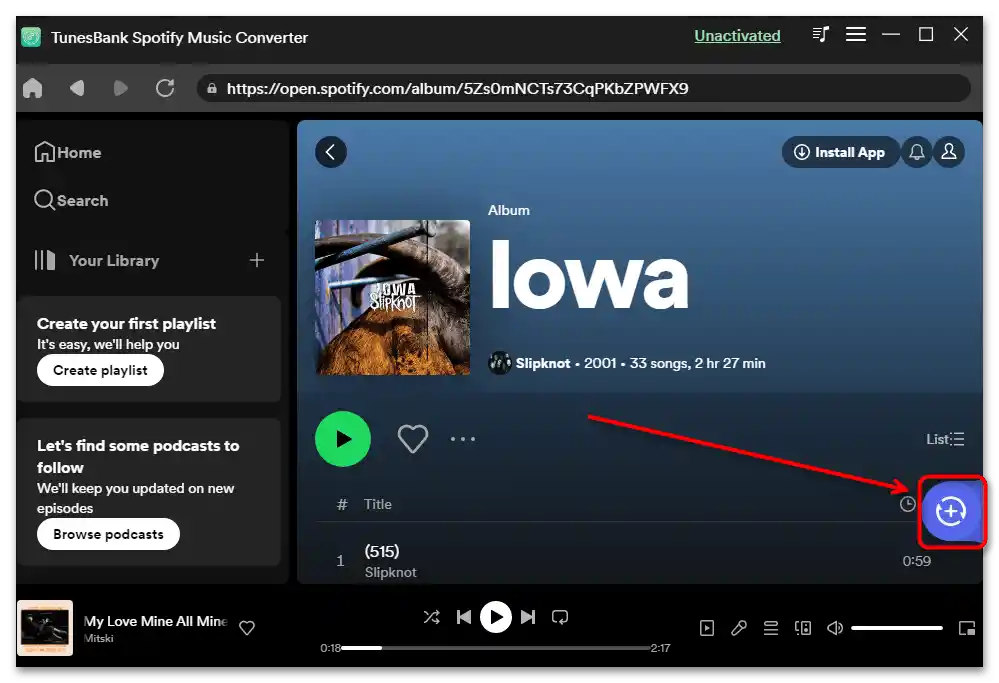
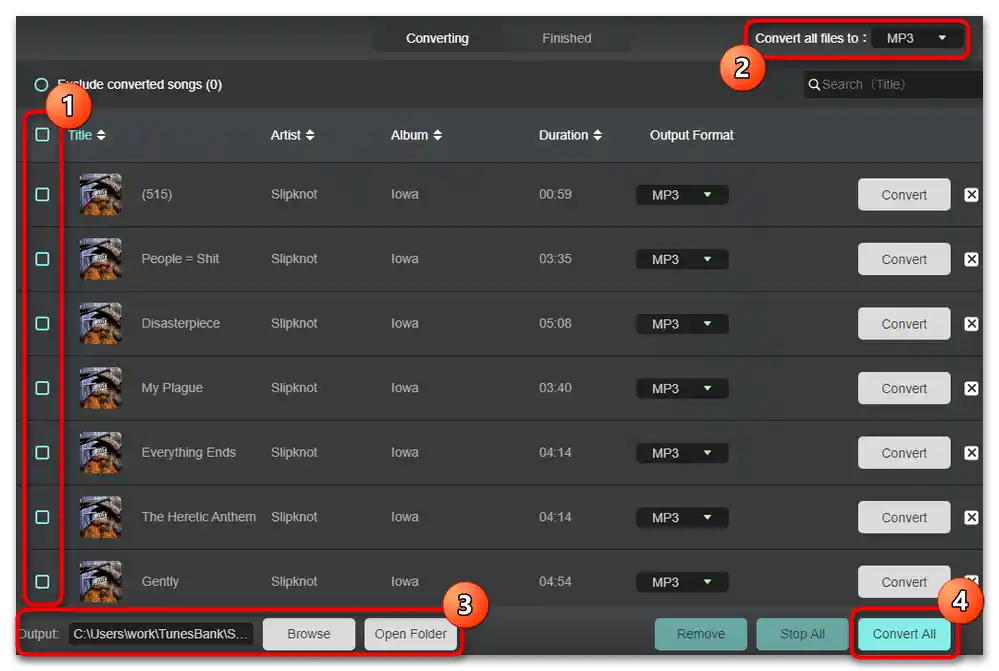
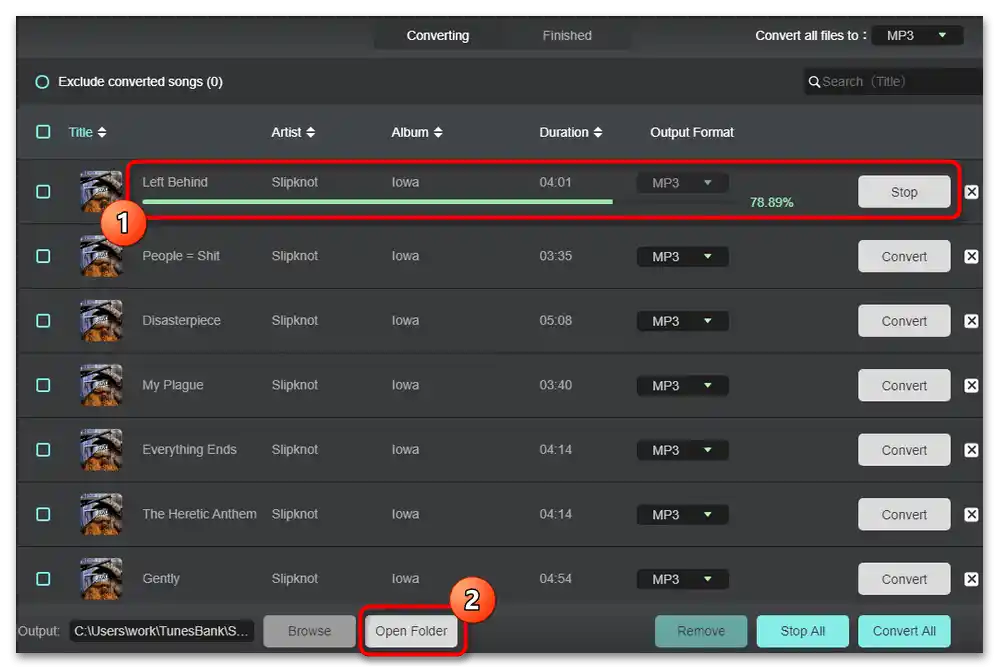
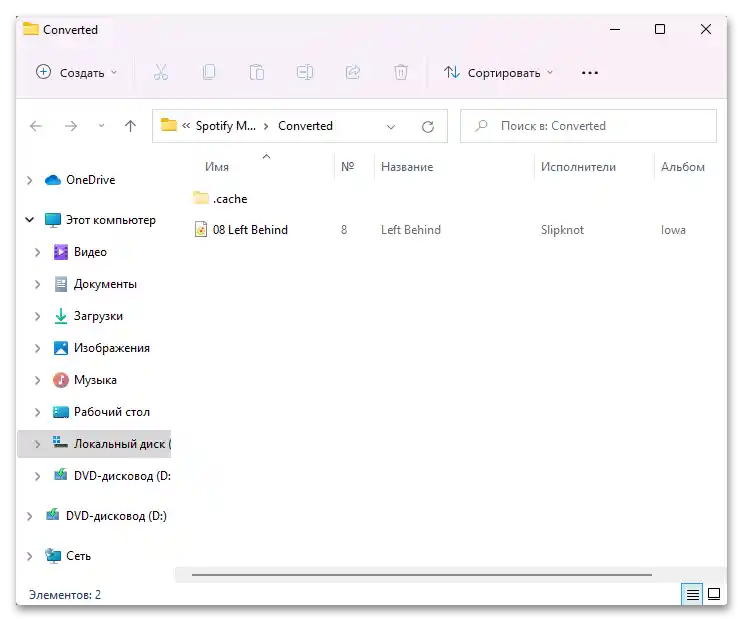
Метод 3: Kigosoft Music One
Това решение е скъпо, но по-функционално от предишните, тъй като поддържа не само Спотифай, но и множество други услуги. Достъпно е пакетно изтегляне, избор на разширение, включително FLAC, запазване на ID3 тагове в резултат на изтеглянето и удобно управление на файловете. Демоверсията позволява да изтеглите само първата минута от песните, за да може потребителят да се увери, че работата с този софтуер му подхожда.
- Свалете, инсталирайте (това ще бъде относително дълъг процес) и стартирайте програмата. В новия прозорец от списъка с поддържани услуги изберете "Spotify". Той стартира тази музикална услуга като отделно приложение, в което е внедрена функцията за изтегляне. Ако в бъдеще стартирате Спотифай по обичайния начин, няма да има допълнителни бутони и опции.
- Можете веднага да влезете в настройките ("Settings") и да промените параметрите за изтегляне. По подразбиране това става в формат M4A, но има възможност да изберете друг. При избора на MP3 ще стане достъпна промяна на битрейта до максималния.Тук също има допълнителни параметри, включително запазване на текста на песента (ако е наличен), промяна на мястото за запазване.
- Можете да добавяте песни по различни начини: като плъзнете необходимото в специалната област на Kigosoft Music One,
![Как да изтегля музика от Спотифай без премиум - 017]()
вмъквайки линк към файл или плейлист в отреденото за това поле,
![Как да изтегля музика от Спотифай без премиум - 022]()
и чрез самия Spotify, където отдясно има специален бутон, който добавя в списъка за изтегляне песните, които в момента са отворени.
- Независимо от избрания метод за добавяне на песни в опашката за конвертиране, ще се отвори прозорец, в който можете да отбележите необходимите тракове с отметки, след което трябва да натиснете "Add".
- Ще попаднете в списъка с изтегляния, където натиснете на "Convert".
- В демо режима потвърдете приемането на ограниченията с бутона "Free Trial" или преминете към закупуване на пълната версия.
- Файлът ще се изтегли в
ДокументиKigosoft Music One.
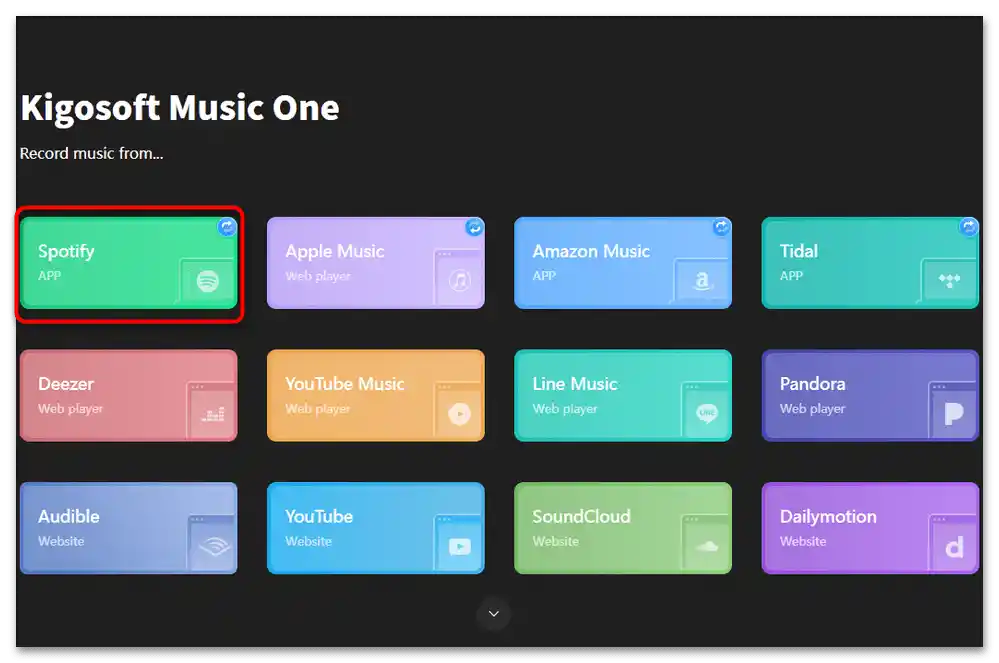
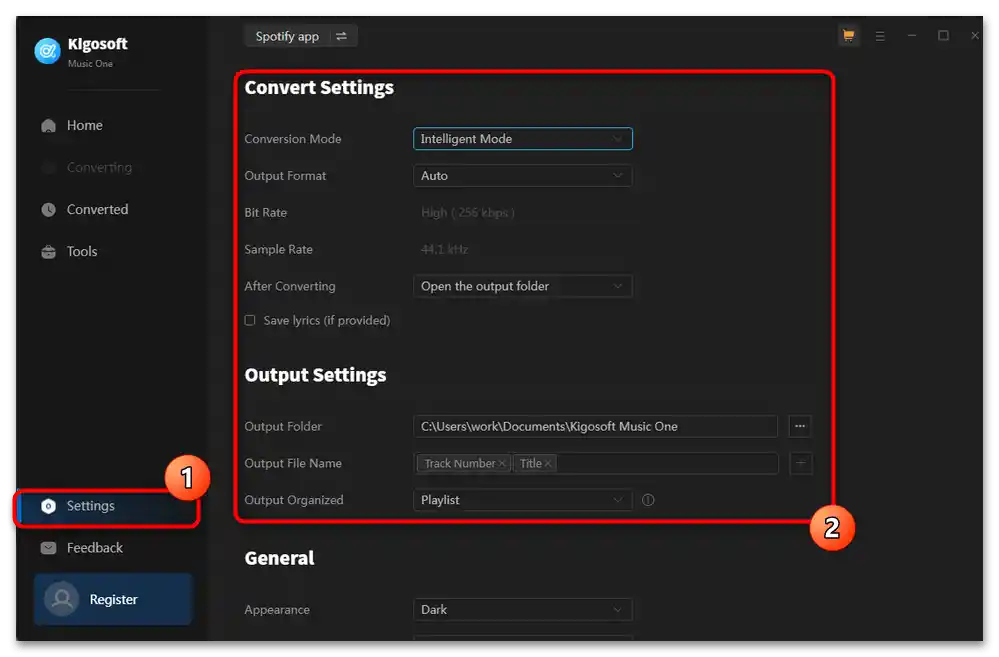
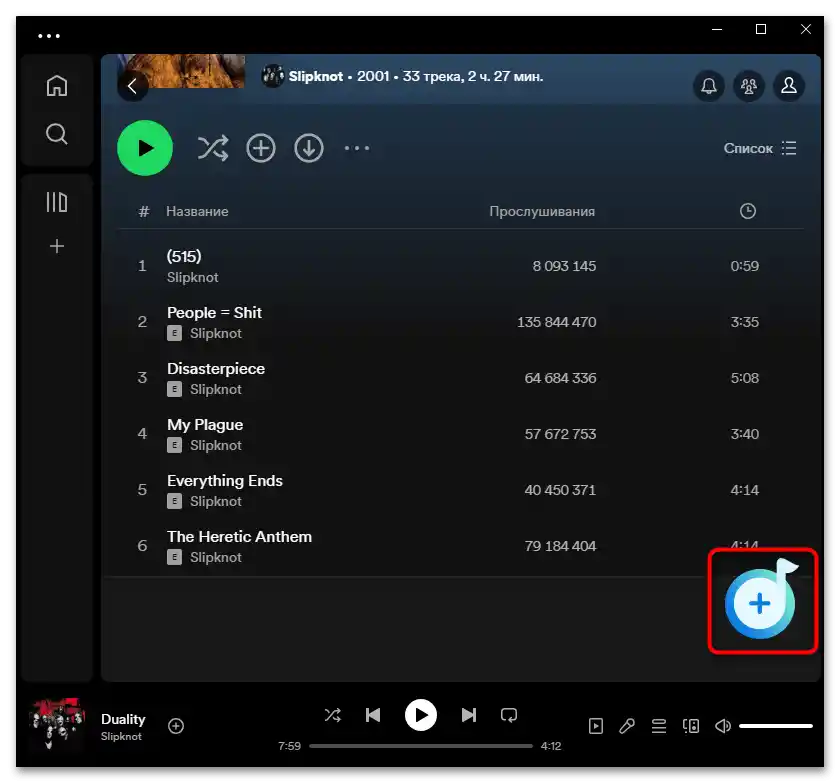
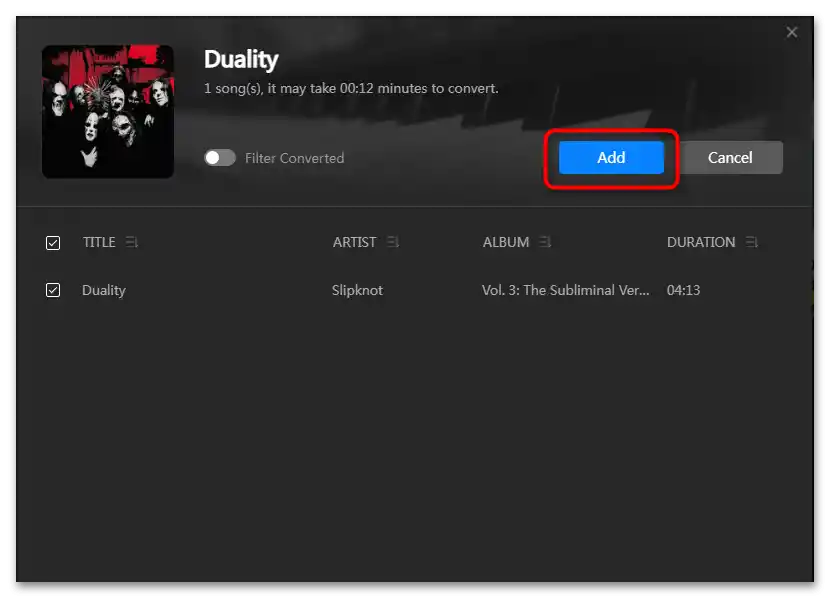
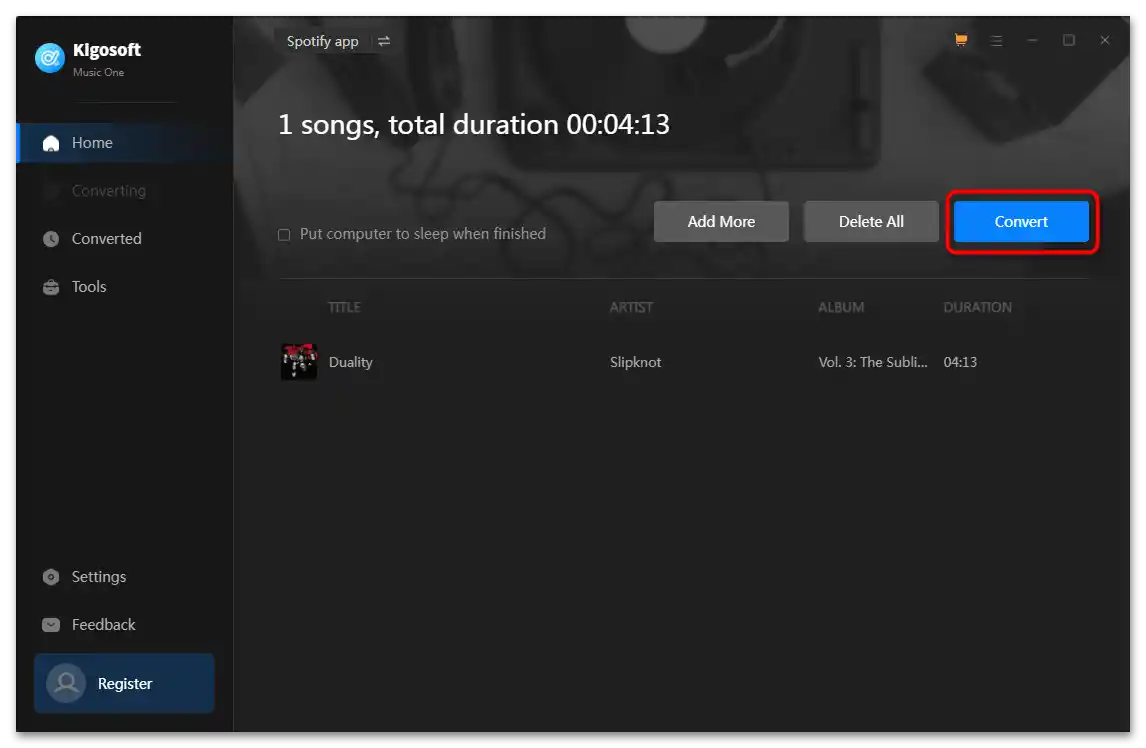
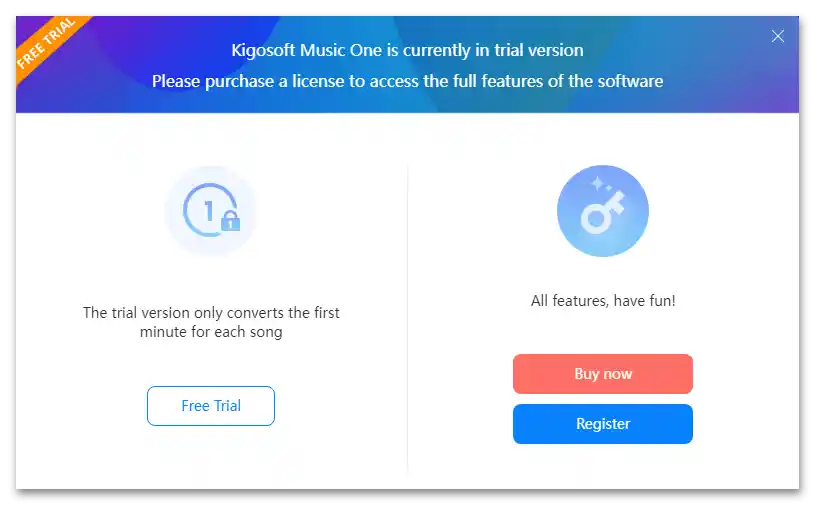
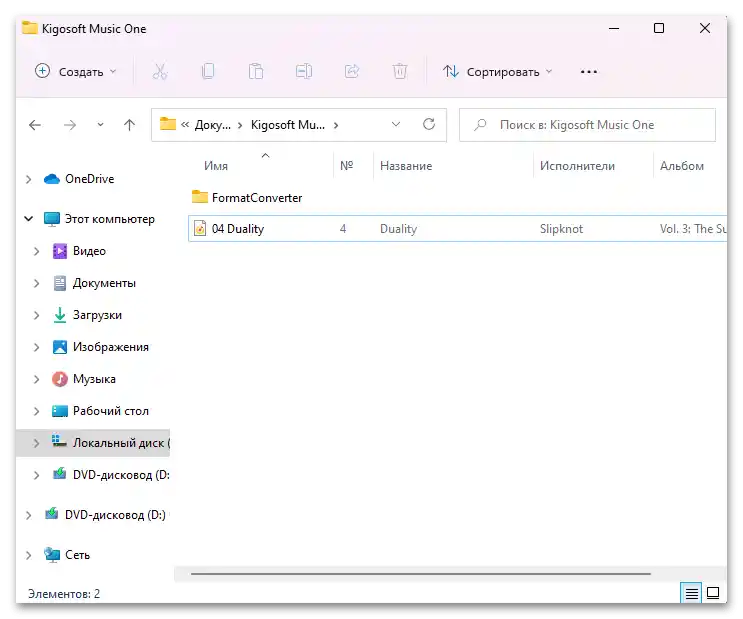
Това не са единствените приложения, но останалите са техни клонинги, предоставяйки само платени възможности.
Вариант 4: SpotDL
Тази програма не се различава много от разгледаните по-горе, но работи малко по-различно. Тя разпознава заглавието на песента или албума, намира го в YouTube и го изтегля оттам в MP3 формат. Поради това е напълно безплатна.
- Разработчикът е публикувал програмата в GitHub, затова оттам трябва да я изтеглите. Като преминете по линка по-долу, намерете блока "Releases" и натиснете на версията с цифрите, в нашия случай това е v.4.2.4.
- От списъка с файлове изберете този с надпис "win32.exe" и го изтеглете. Вероятно вашият браузър ще спре изтеглянето поради съображения за сигурност. Разрешете му да изтегли файла.
- Стартирайте spotDL.
- Той ще се отвори като конзолно прозорец, което след показването на информацията ще трябва да минимизирате.
- В същото време в браузъра ще се отвори таб с spotDL.Не я затваряйте, просто минимизирайте уеб браузъра.
- Отворете Спотифай и копирайте линка на песента.
- Поставете го в таба на браузъра и натиснете Enter или бутона вдясно от полето за линка.
- Започва конвертирането.
- В момента програмата работи така, че ще трябва да натиснете бутона за изтегляне, за да се запази файлът на компютъра.
- Същото можете да направите и с албума.
- Всички песни от него ще бъдат изтеглени автоматично.
- Но за да се запазят на компютъра, допълнително трябва да натискате бутона за изтегляне до всеки от файловете.
- Когато изтеглите всички тракове, просто затворете таба в браузъра, в резултат на което конзолната утилита ще се затвори автоматично.
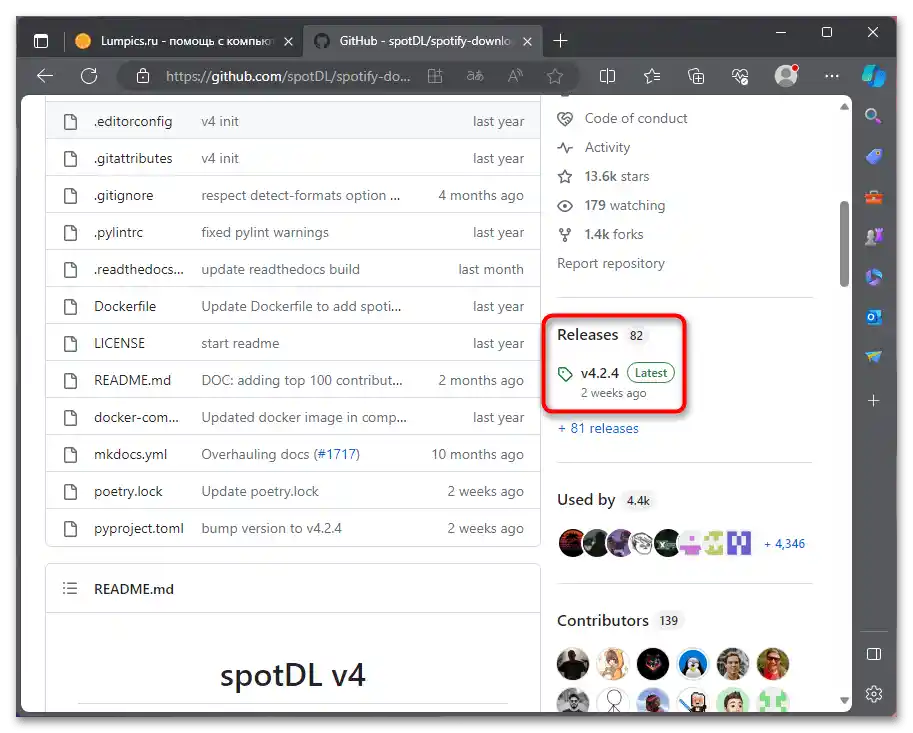
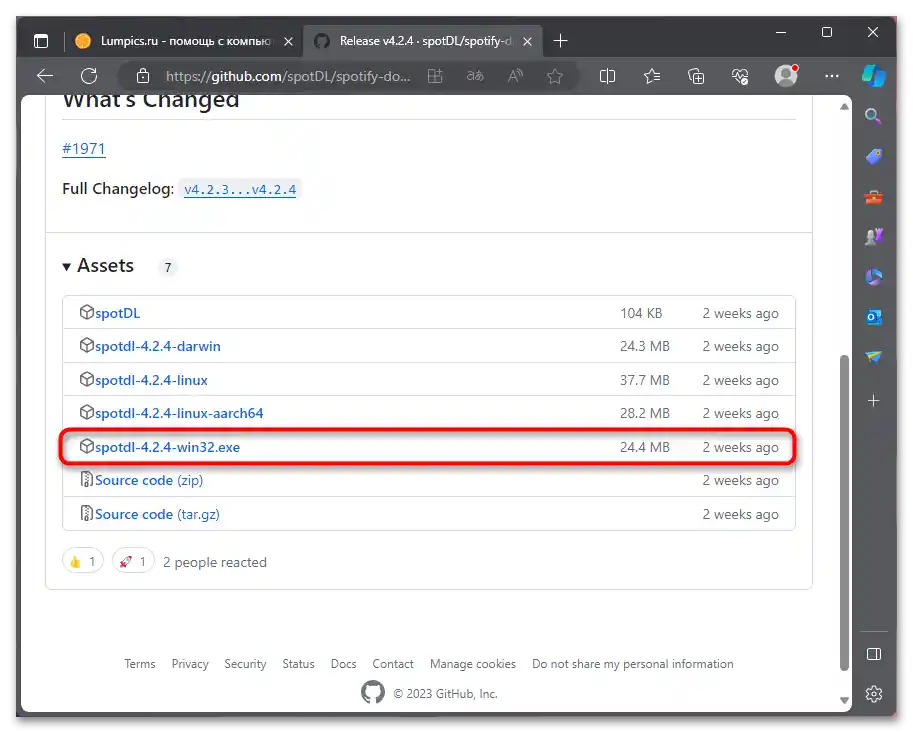
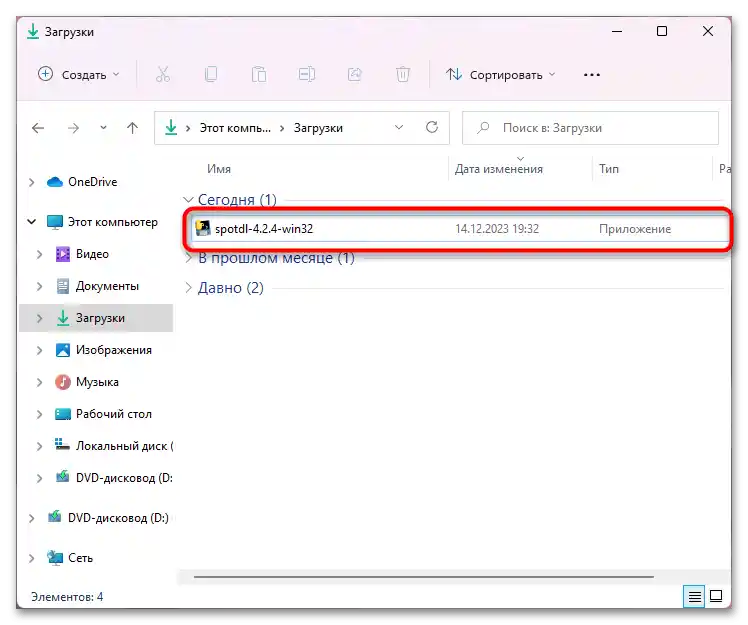
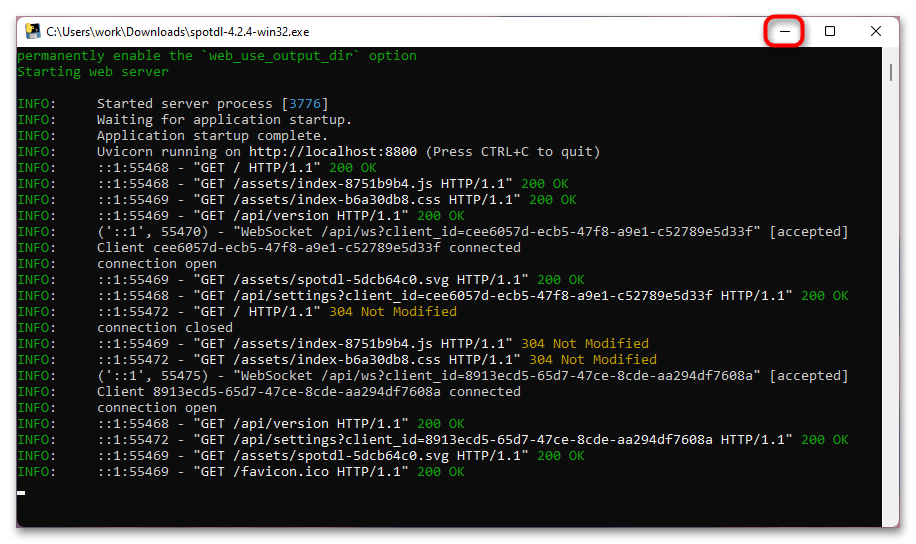
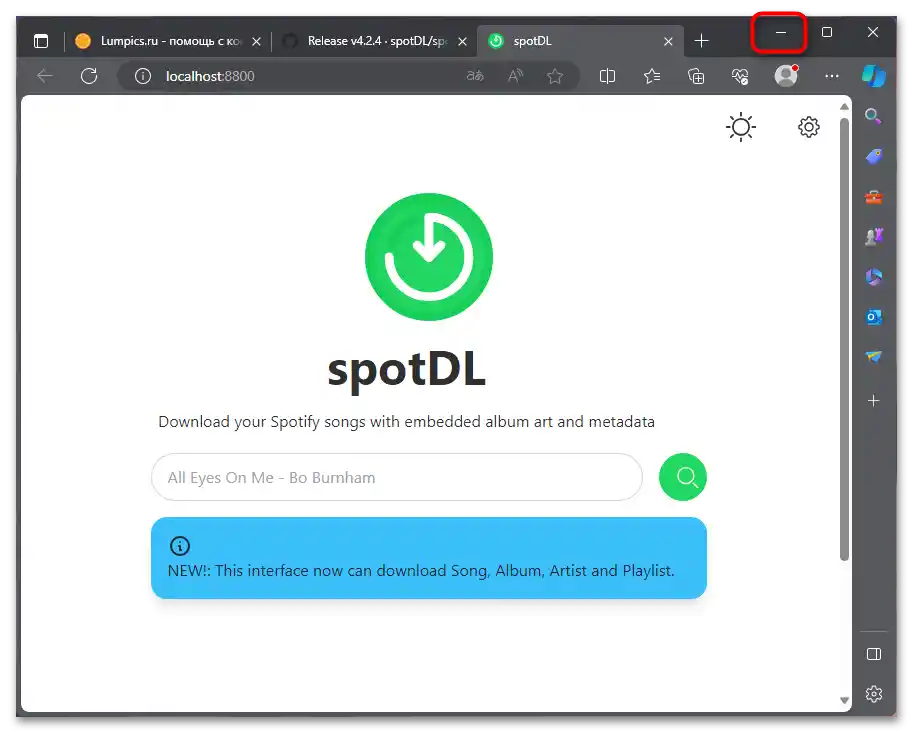
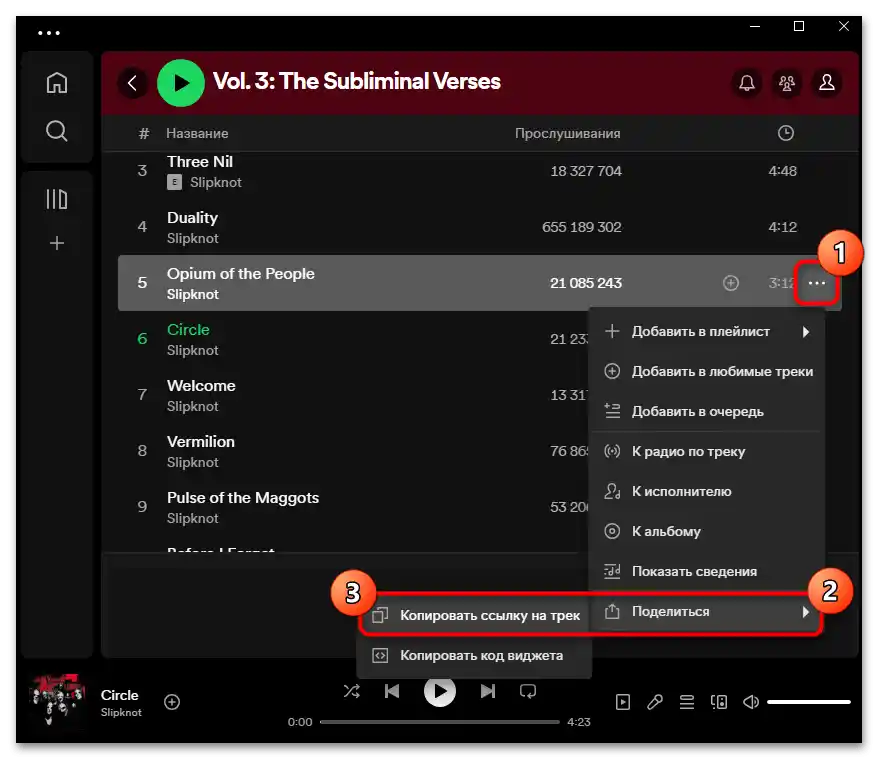
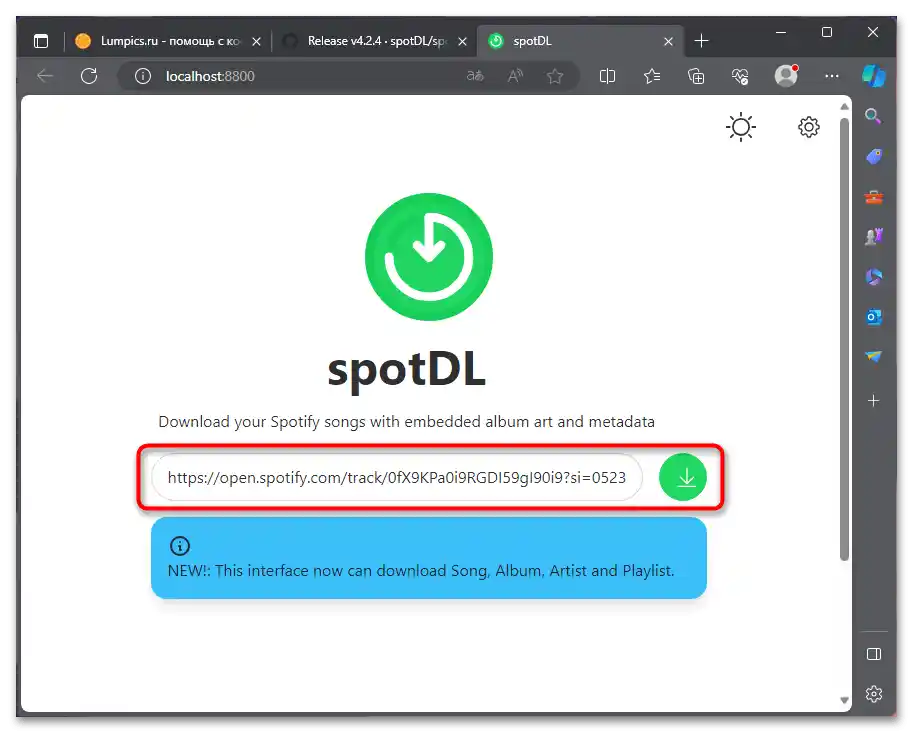
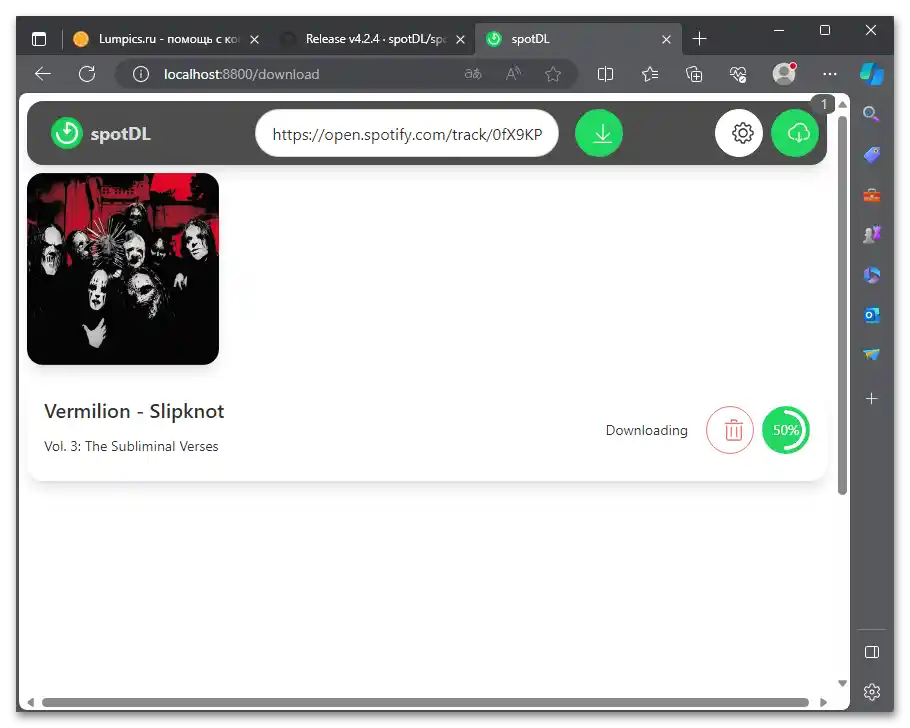
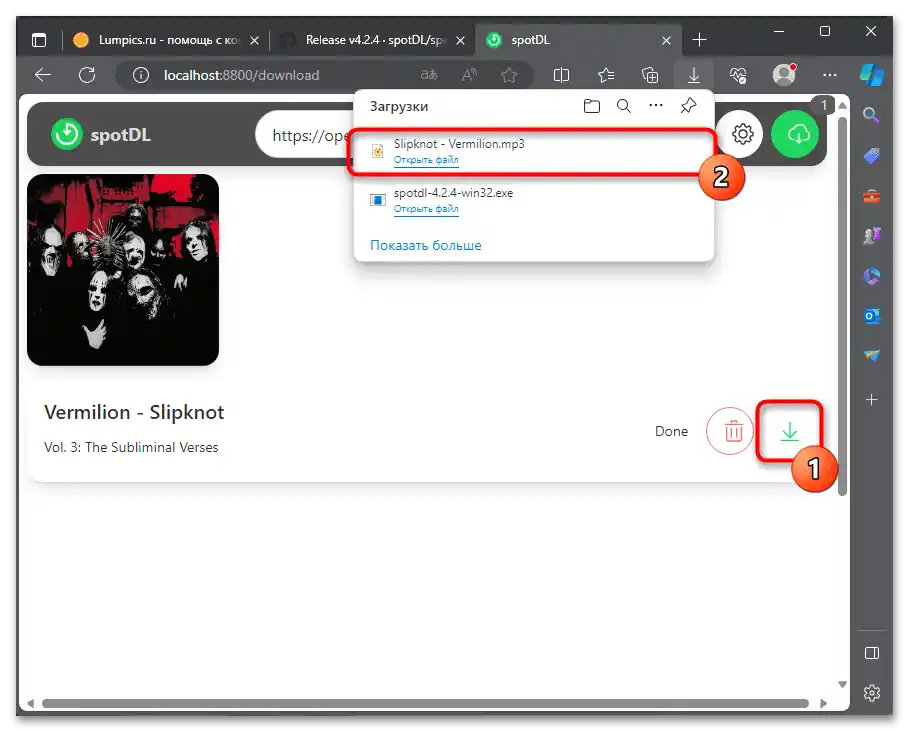
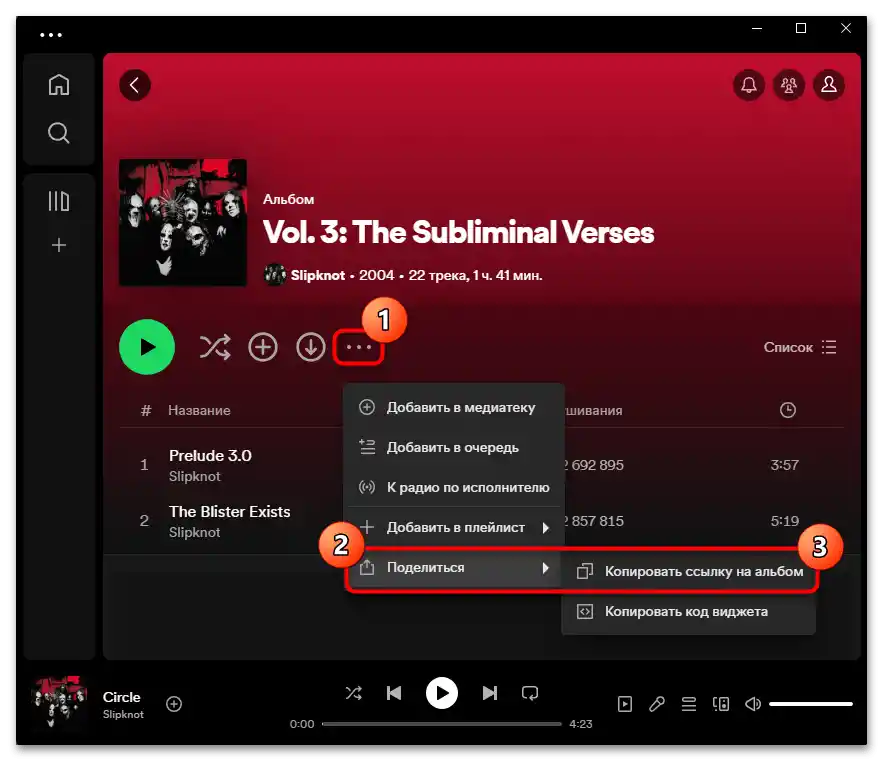
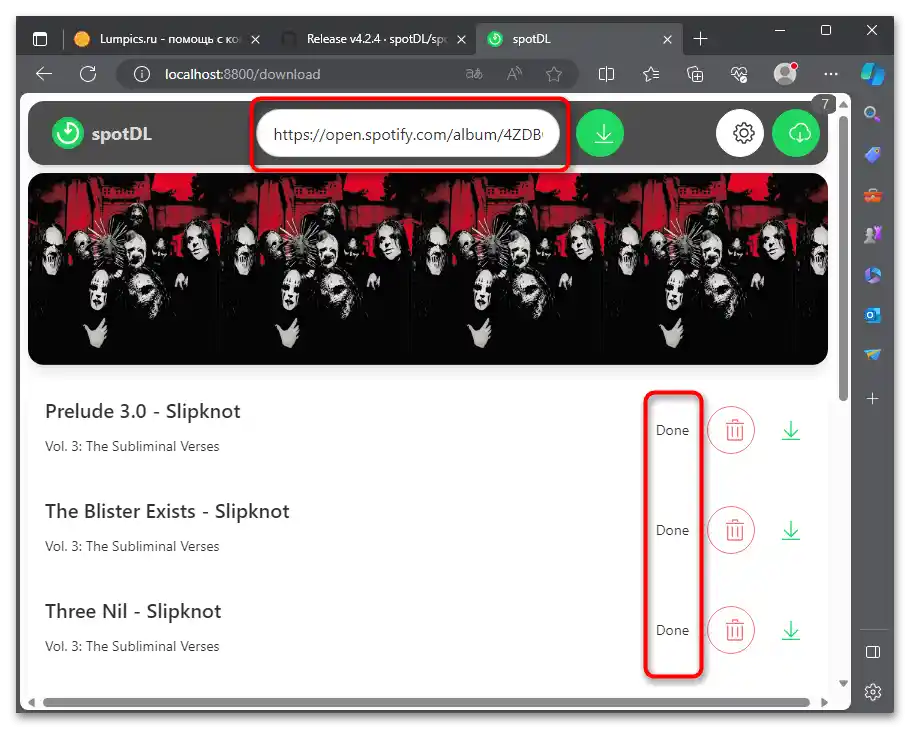
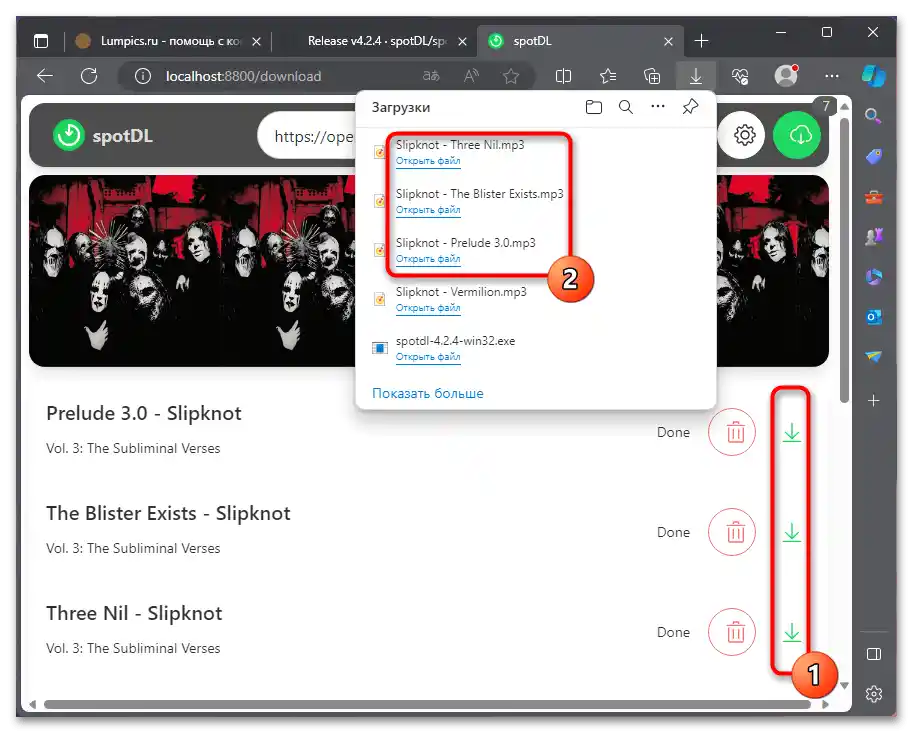
Ако имате проблеми с инсталирането на програмата, прочетете подробната инструкция за инсталация.